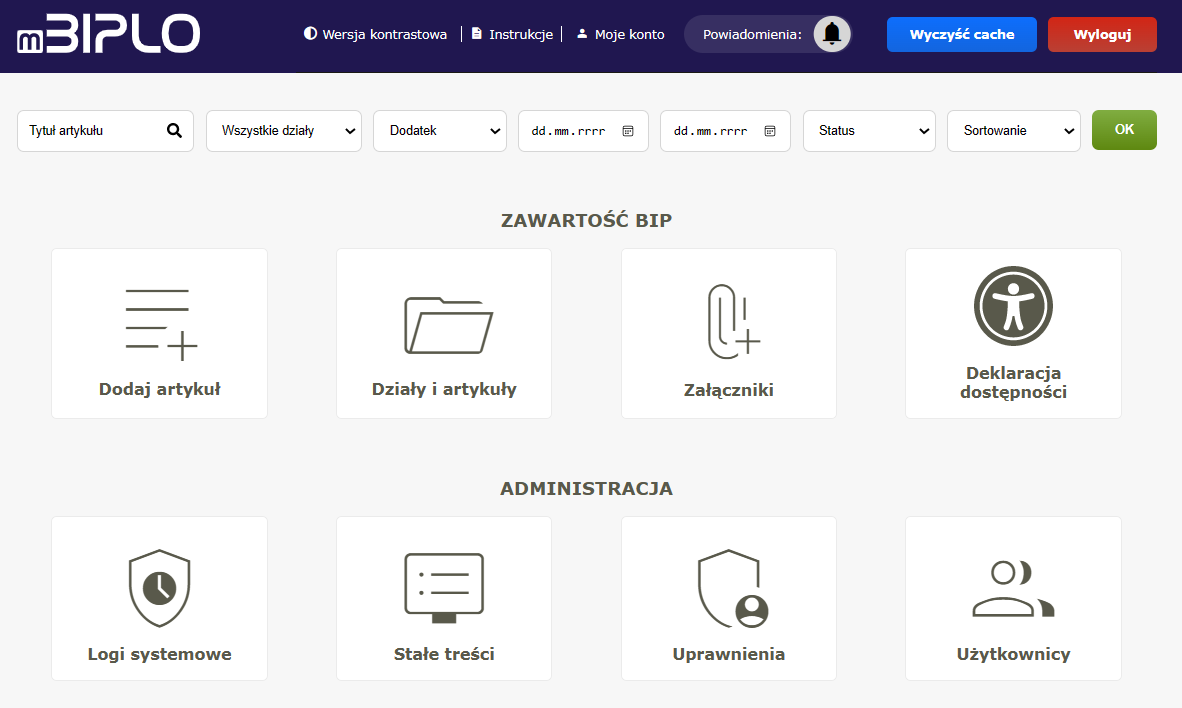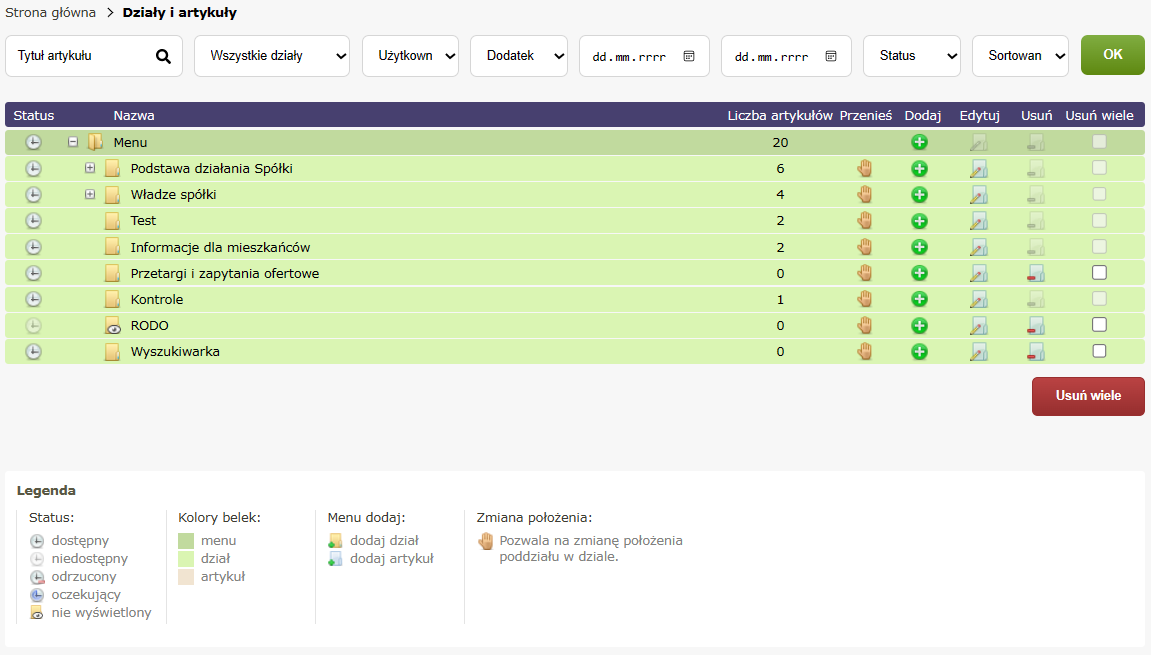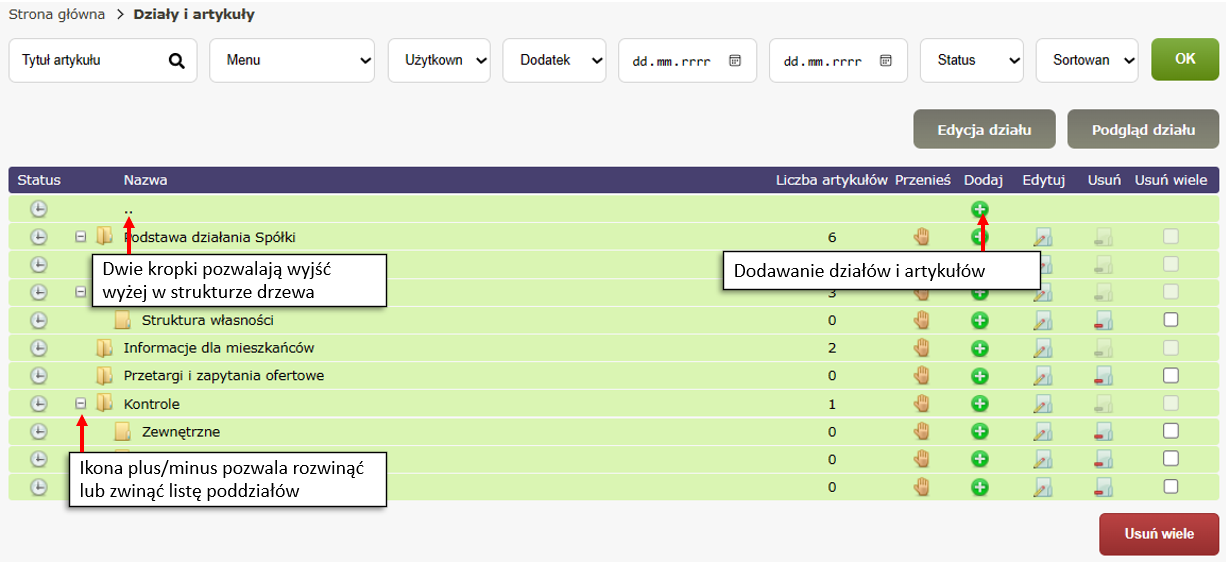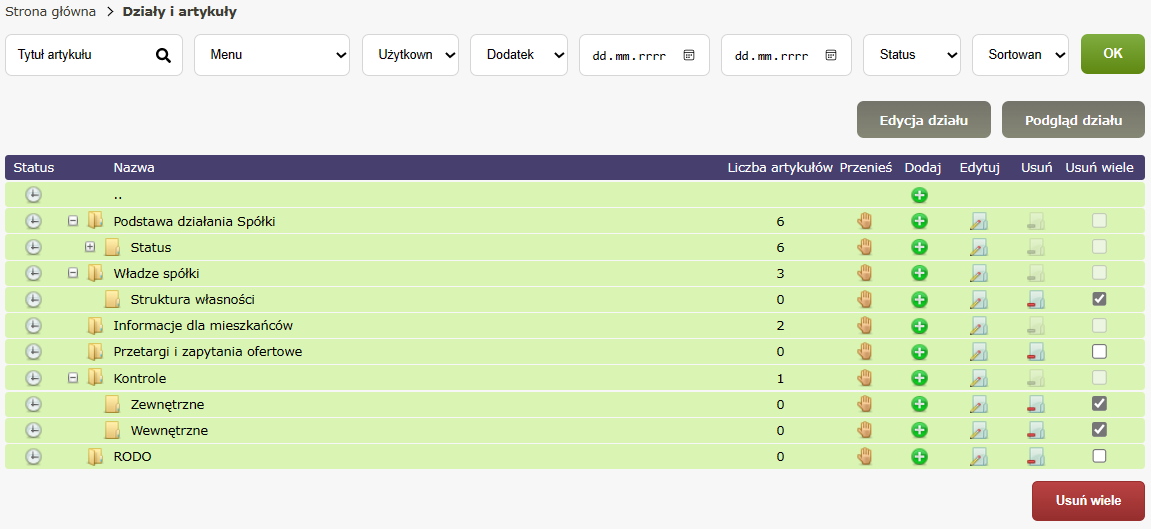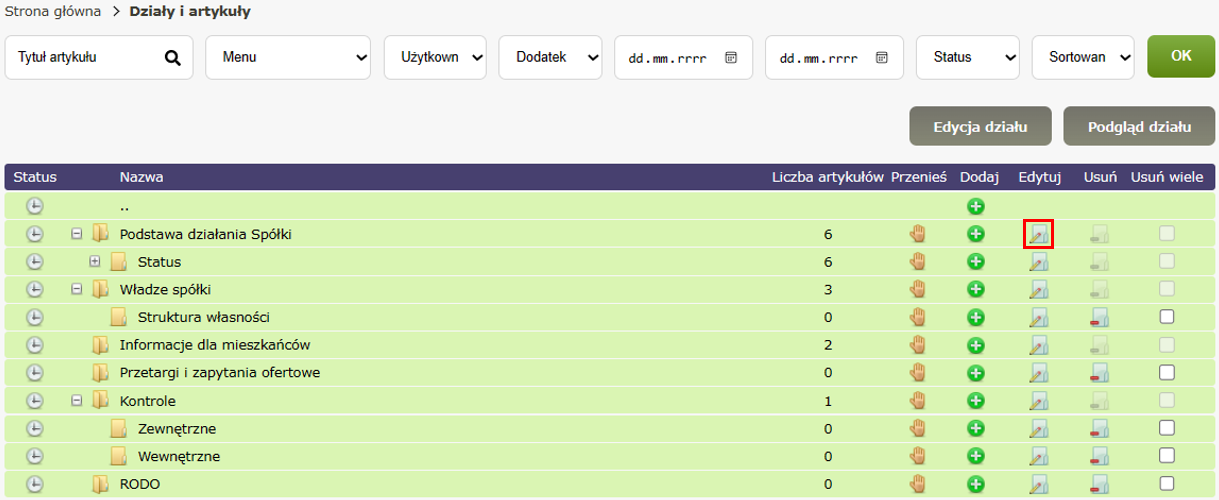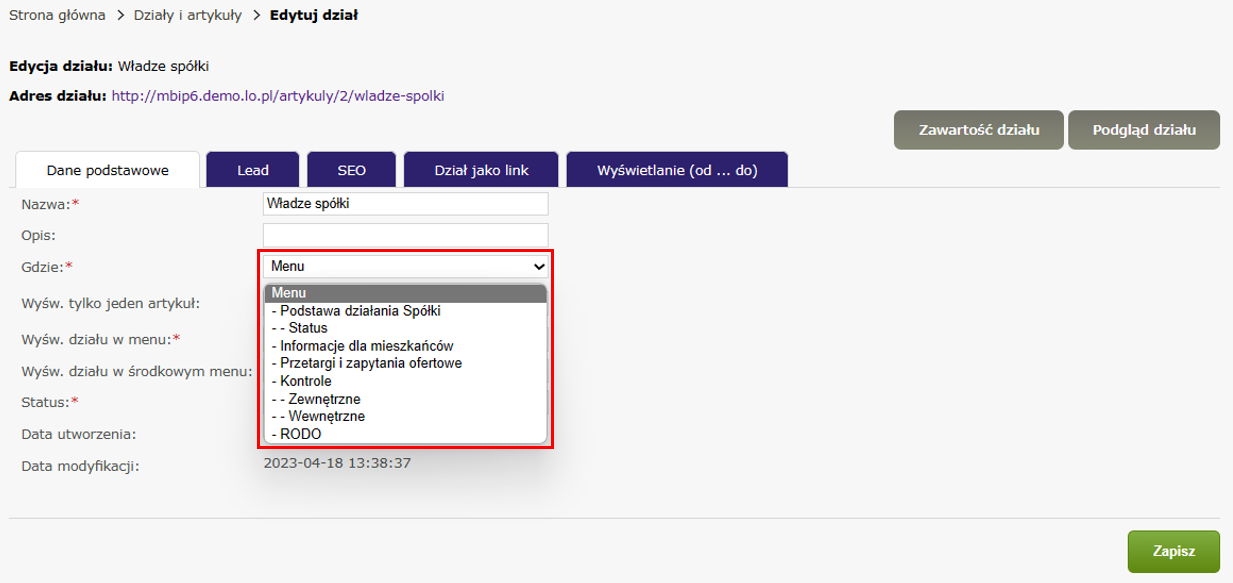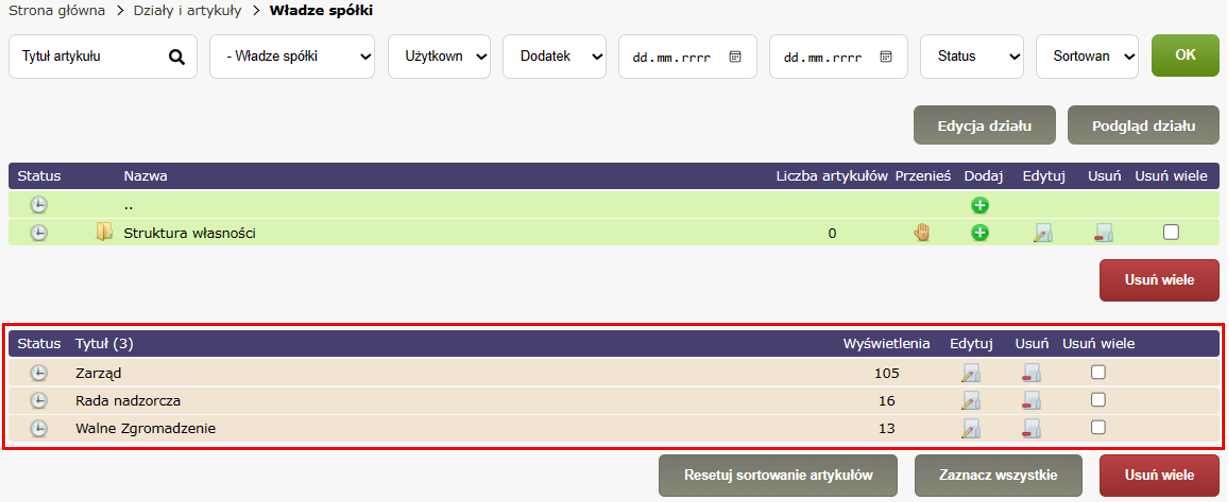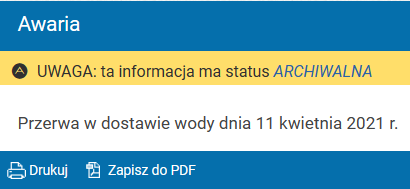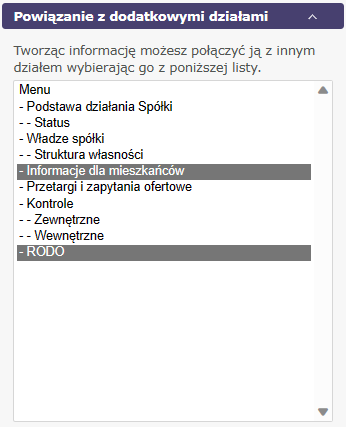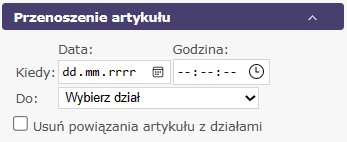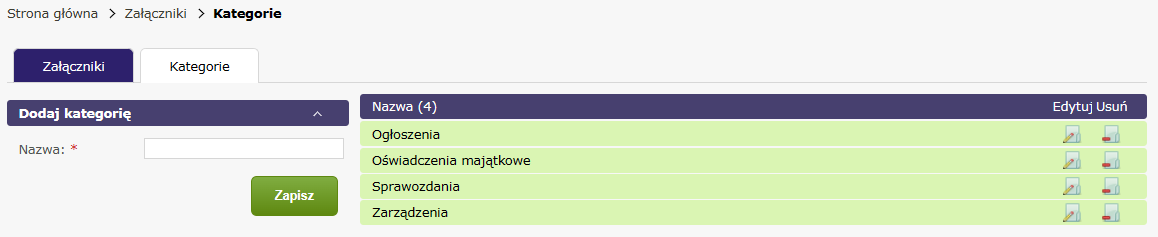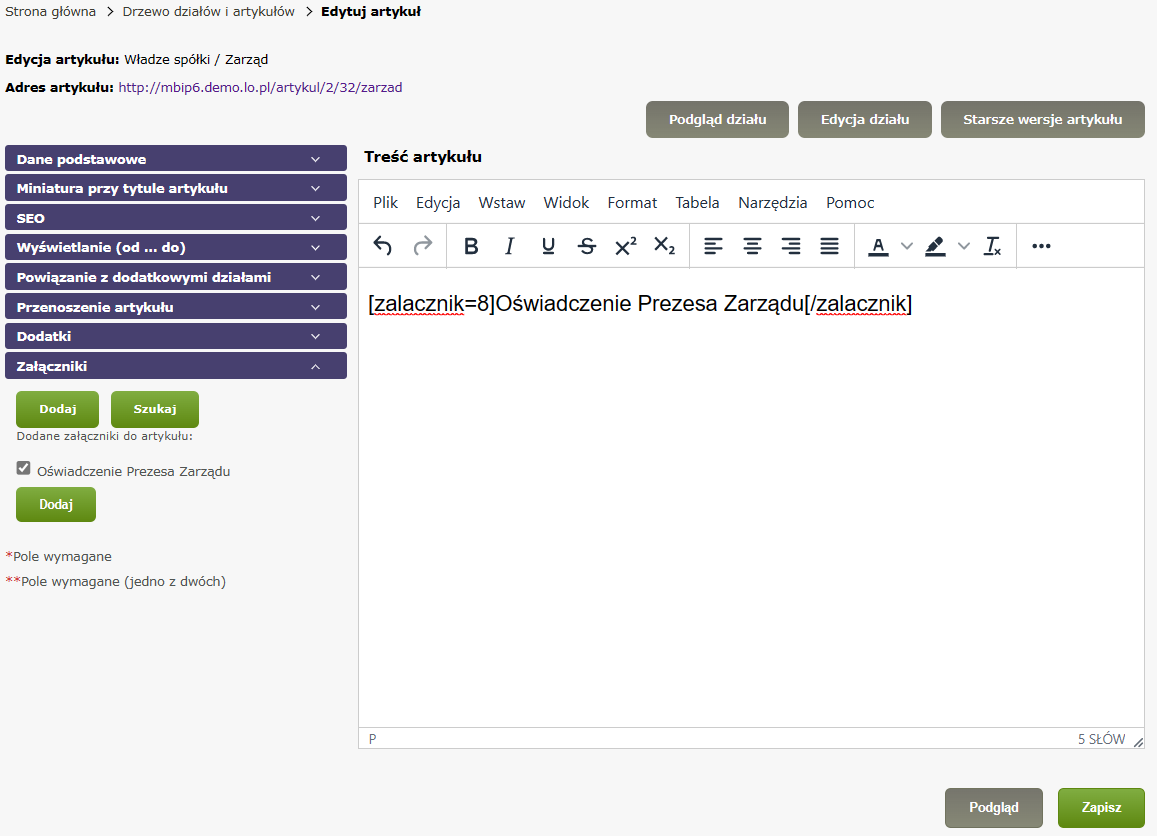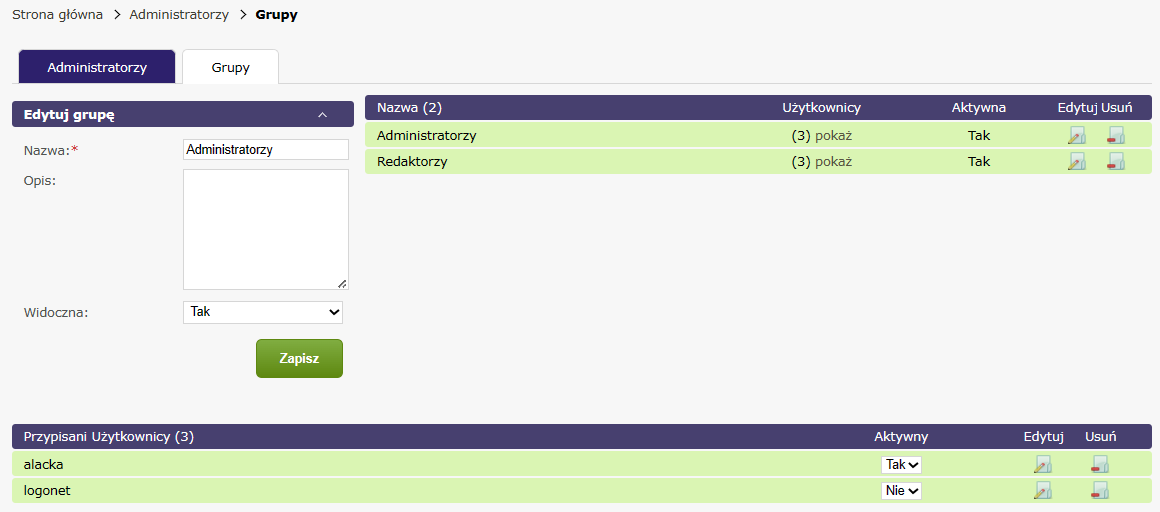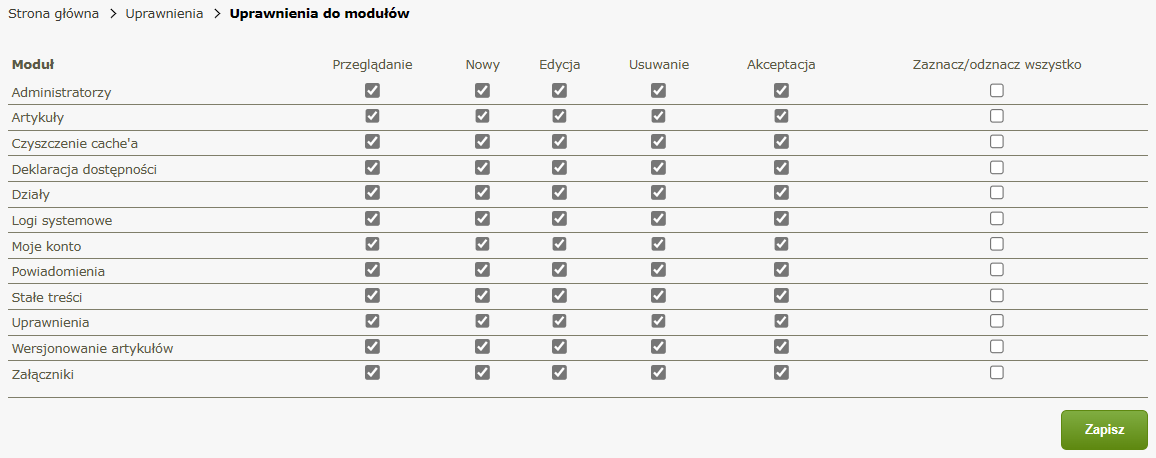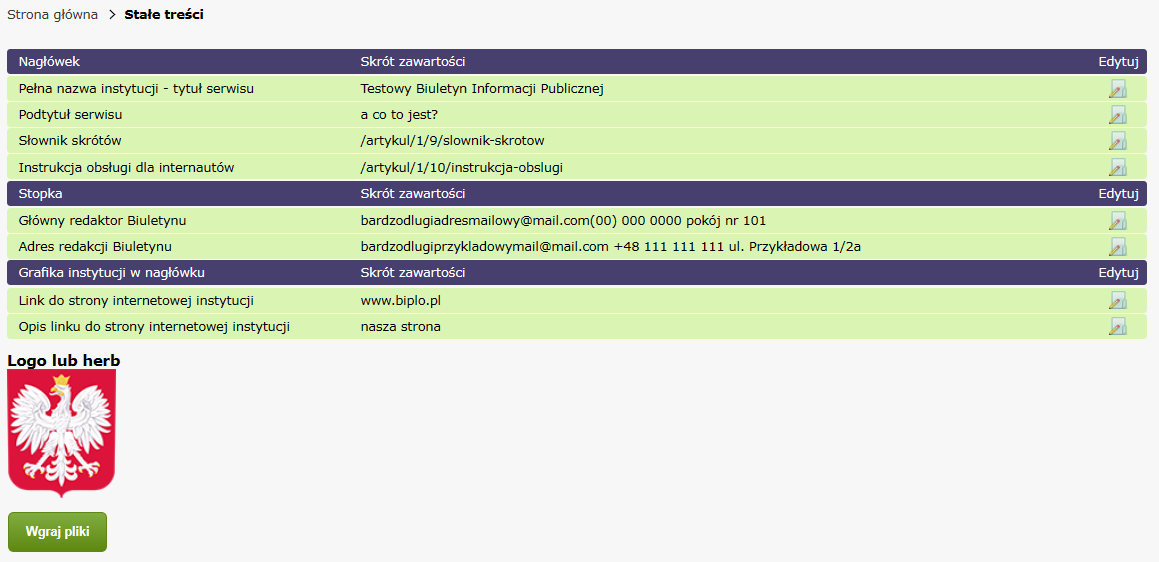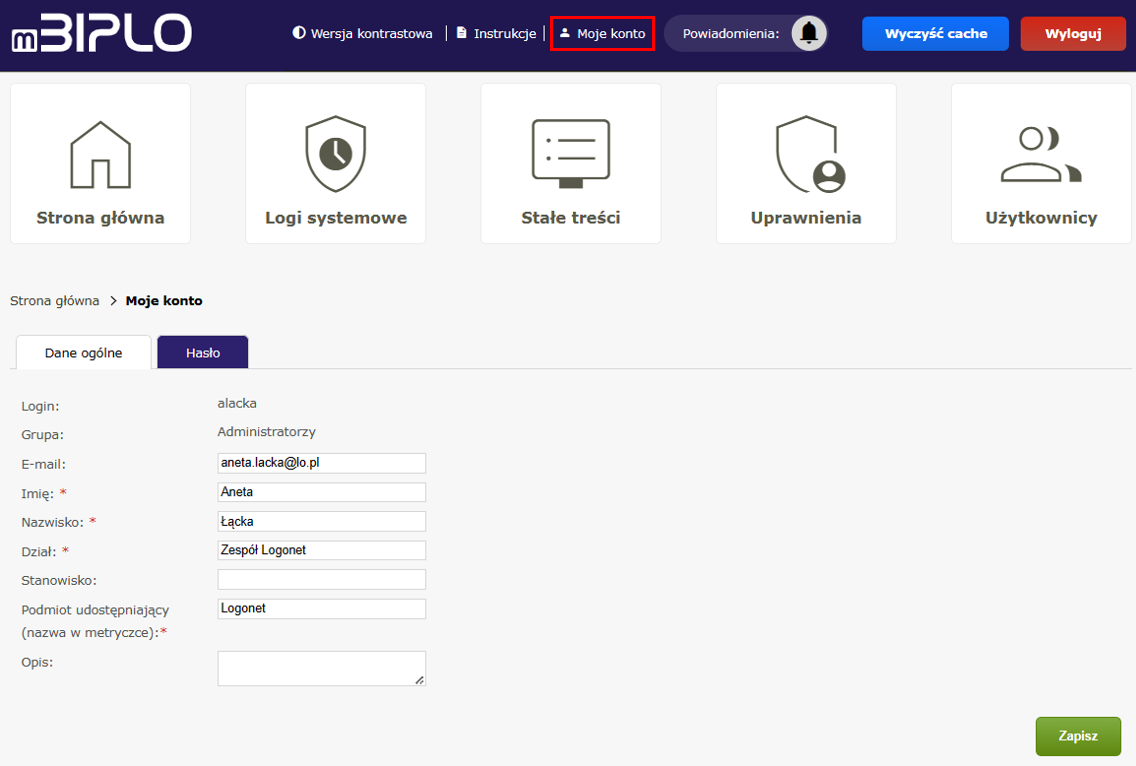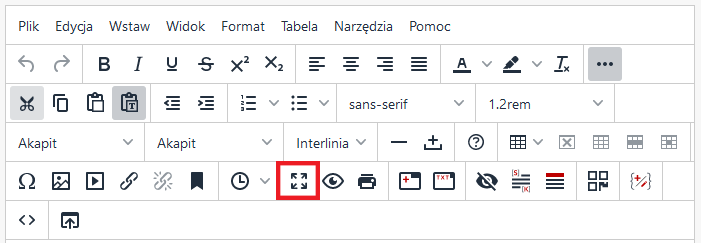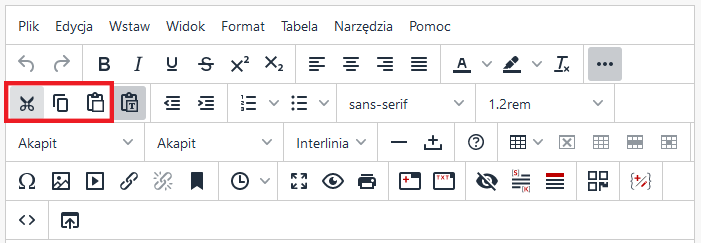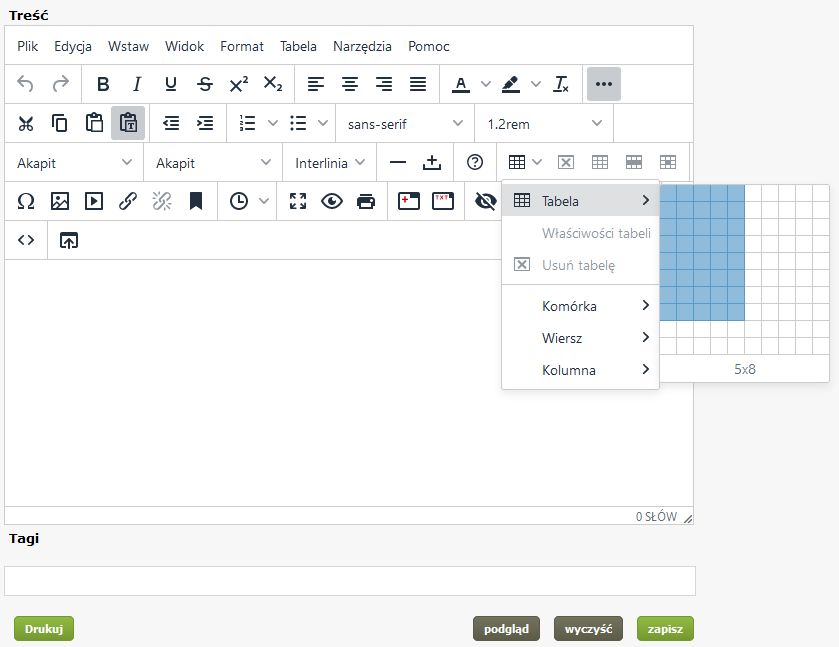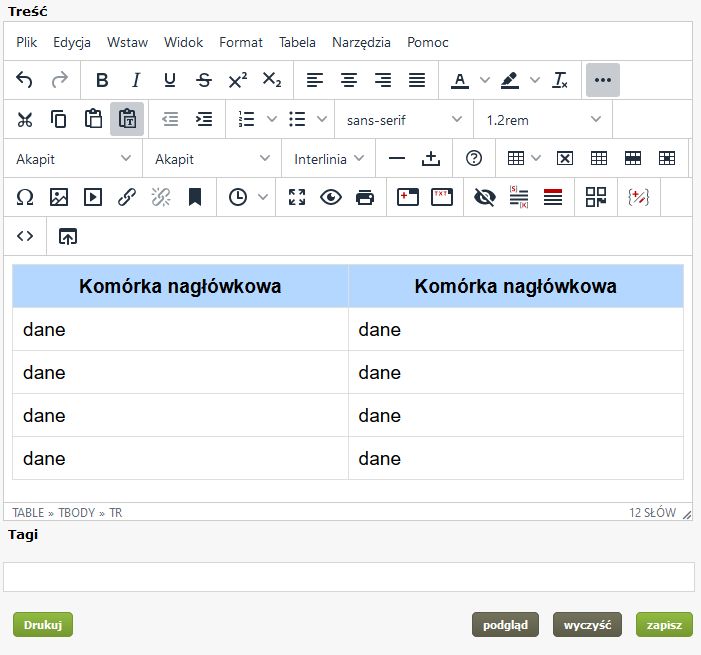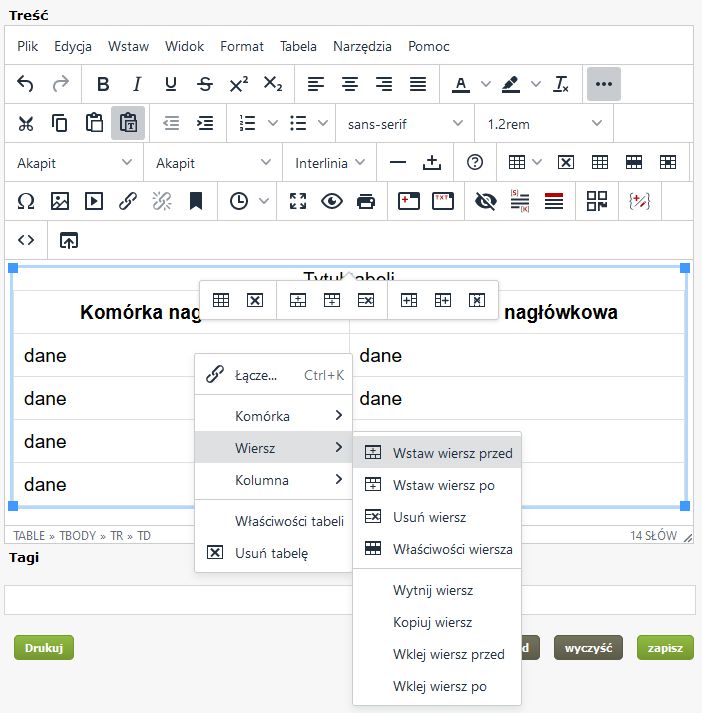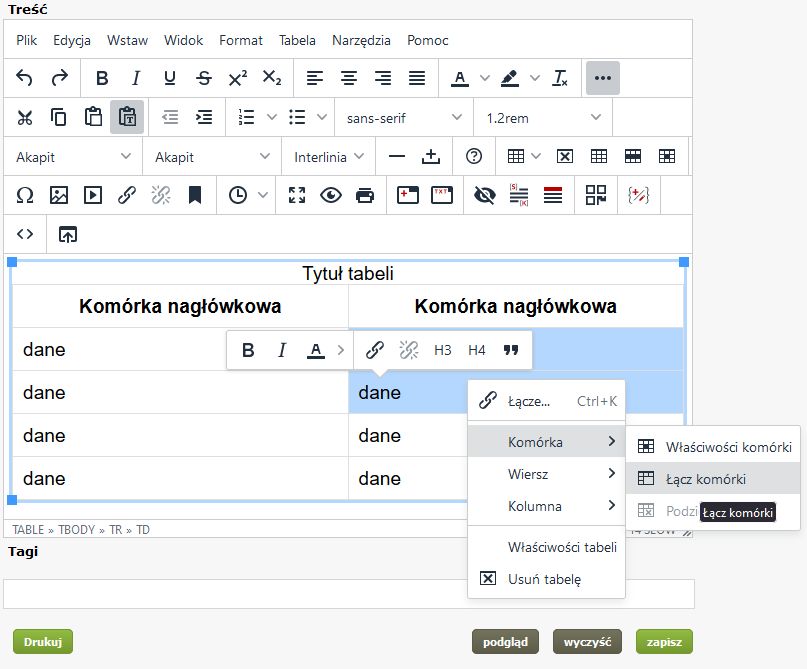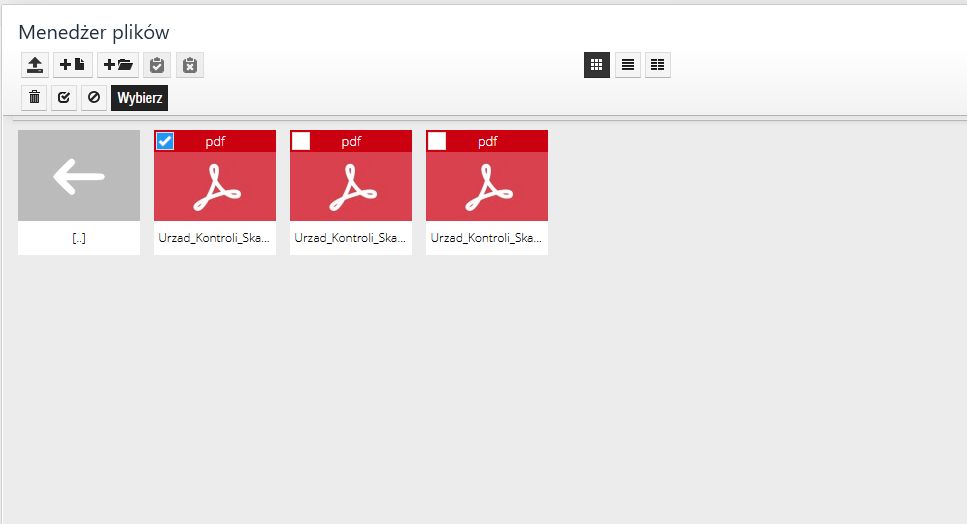Instrukcja obsługi systemu mBIPLO
Wersja dokumentu 2.0/2023, Autorzy: Marcin Kowalski, Aneta Łącka. Redaktorzy działu często zadawane pytania: Michał Szot, Maciej Kaczmarek, Wojciech Prusaczyk.
Jeśli nie znalazłeś ważnej dla Ciebie informacji w poniższej instrukcji zapraszamy do działu często zadawane pytania lub skierowania pytania mailowego na serwis@lo.pl.
Informacje podstawowe
System zarządzania treścią mBIPLO jest przeznaczony do zarządzania treścią i strukturą serwisu portalowego WWW, bezpośrednio przez przeszkolonych redaktorów i administratorów.
System oparty jest na rozwiązaniach bazodanowych. System jest bardzo intuicyjny pod względem obsługi, dlatego też redagowaniem treścią portalu mogą zajmować się osoby z podstawowym doświadczeniem w obsłudze komputera, bez konieczności instalowania u siebie jakiegokolwiek dodatkowego oprogramowania lub sprzętu.
Portal składa się z dwóch powiązanych ze sobą struktur:
- Publicznej - jej zawartość jest ogólnie dostępna dla wszystkich odwiedzających poprzez sieć Internet.
- Administracyjnej - jest dostępna tylko dla uprawnionych pracowników, którzy zarządzają i aktualizują zawartość portalu tzw. redaktorów.
Celem niniejszej instrukcji obsługi jest pomoc w sprawnym i efektywnym korzystaniu ze strony administracyjnej portalu przez wszystkich użytkowników mających wpływ na zarządzanie treścią i strukturą portalu.
Rozpoczęcie pracy (logowanie)
Zarządzanie treścią i strukturą portalu internetowego WWW, odbywa się poprzez stronę administracyjną, dostępną z wykorzystaniem przeglądarki internetowej pod adresem: WWW.{domena}/admin. Czyli na przykład www.bip.um.wroc.biplo.pl/admin.
![]()
Dostęp do strony administracyjnej mają wyłącznie uprawnione osoby zwane użytkownikami, z których każda posiada indywidualny login i hasło niezbędne do prawidłowego procesu zalogowania się do strony.
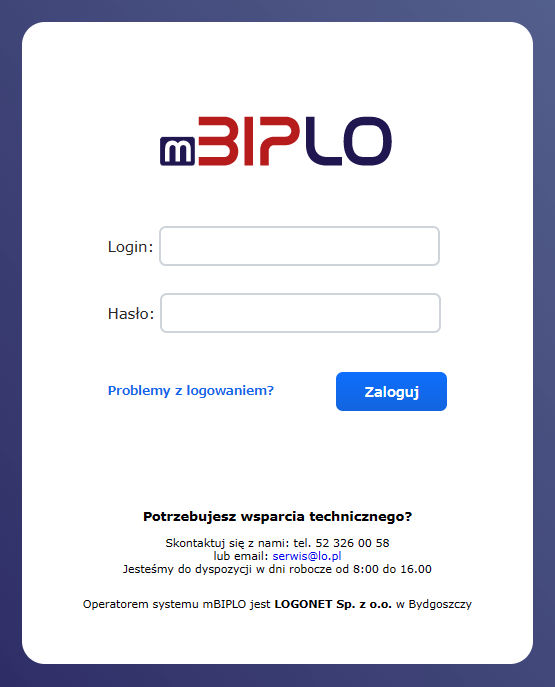
W przypadku wpisania nieprawidłowego (nieaktualnego) identyfikatora lub hasła proces logowania zakończy się niepowodzeniem. Przy wpisywaniu hasła proszę zwrócić szczególną uwagę na wielkość liter (aktywność klawisza CapsLock). Po upewnieniu się czy użytkownik posiada aktualny identyfikator, hasło oraz prawidłowo je wpisuje, ponawia próbę zalogowania się.
Po piątej nieudanej próbie logowania dany użytkownik zostaje zablokowany. Blokowanie użytkownika następuje również po dłuższym (3 miesięcznym) okresie nie logowania się do systemu. Odblokować konto może użytkownik poprzez reset hasła (konieczne podanie adresu e-mail) lub administrator portalu.
Wygląd panelu administracyjnego
Po udanym zalogowaniu do panelu administracyjnego pojawi się ekran startowy. Znajduje się tam:
- sekcja nagłówka zawierająca: przełącznik wersji kontrastowej panelu administracyjnego, instrukcję obsługi, link Moje konto, Powiadomienia oraz przyciski: Wyczyść cache oraz Wyloguj,
- sekcja wyszukiwania treści w panelu administracyjnym,
- sekcja ZAWARTOŚĆ BIP (więcej informacji w dalszej części niniejszej instrukcji),
- sekcja ADMINISTRACJA (więcej informacji w dalszej części niniejszej instrukcji).
Zawartość BIP
Aby sprawnie zarządzać zawartości BIP w portalu należy mieć możliwość zarządzania strukturą strony, czyli działami. Redaktorzy mogą tworzyć dowolnie zagłębioną strukturę działów. Zasada, która powinna nam przyświecać to maksymalnie 7 linków na jednym poziomie i zagłębienie menu do „dwóch kliknięć”.
Kolejnym istotnym elementem jest możliwość publikowania artykułów w stworzonej wcześniej strukturze działów.
Kolejne działy instrukcji wyjaśnią jak dodawać, usuwać lub modyfikować dział, zarządzać strukturą portalu oraz jak dodawać i formatować artykuły.
Drzewo działów
Aby wyświetlić drzewo działów dodanych do serwisu należy kliknąć Działy i artykuły. na wyświetlonym ekranie widzimy:
- Status danego działu.
- Nazwę działu z przyciskiem plusik jeśli zawiera poddziały (plusik umożliwia rozwinięcie listy poddziałów znajdujących się w danym dziale).
- Liczba artykułów w dziale.
- Przycisk „łapki” umożliwia sortowanie działów położonych na tym samym poziomie.
- Przycisk plus umożliwiający dodawanie działów/artykułów.
- Przycisk Edytuj.
- Przycisk Usuń.
- Checkbox (pozwala na seryjne usuwanie działów).
- Pod listą działów znajduje się legenda.
Poruszanie się po drzewie działów
Zasady poruszania się po drzewie działów i artykułów:
- Możliwe jest rozwinięcie całego drzewa na jednym ekranie (ekranie startowym drzewa działów i artykułów).
- Do rozwijania zawartości działu służy plusik przy nazwie działu.
- Wejście do danego działu następuje poprzez kliknięcie w nazwę działu.
- Dwie kropki na szczycie listy działów pozwalają wyjść poziom wyżej w drzewie, przy dwóch kropkach znajduje się ikona plus, dzięki której można dodawać działy i artykuły w dziale, w którym aktualnie się znajdujemy.
- Rodzaj menu jest oznaczony ciemniejszym kolorem zielonym (w przypadku, gdy na stronie jest dostępnych więcej rodzajów menu np.: poziome, pionowe i w stopce). Do menu głównego możemy dodawać jedynie działy.
Dodawanie działu
W celu budowania tzw. drzewa działów w portalu należy wykonać następujące kroki:
- Wybrać przycisk Działy i artykuły.
- Najechać kursorem myszy na ikonę Plus przy wybranym dziale, następnie kliknąć ikonę foldera z plusem Dodaj poddział.
- Należy wypełnić pola formularza dodawania działu (opis pól znajduje się w tabeli poniżej) a następnie kliknąć przycisk Zapisz.
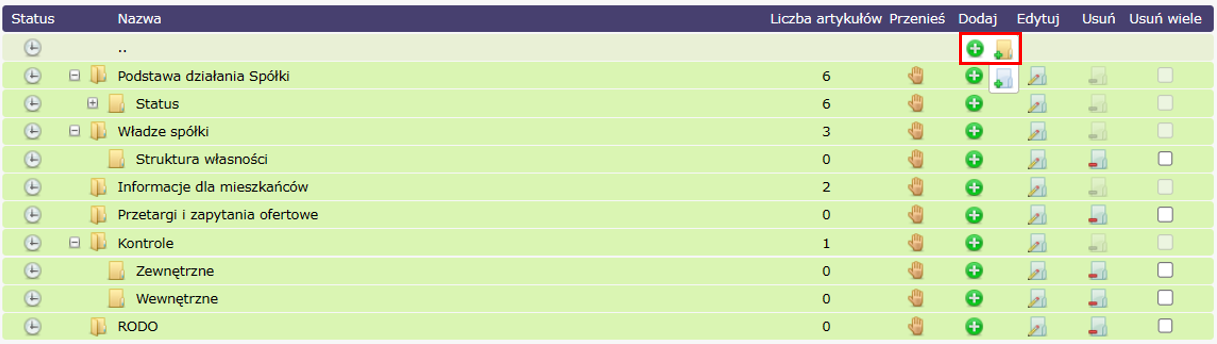
W przypadku niewłaściwego wypełnienia lub braku wypełnienia pól wymaganych w formularzu dodawania działu, pojawi się komunikat o błędnym wypełnieniu formularza. Po wybraniu przycisku Popraw dane przy błędnie wprowadzonych polach pojawi się chmurka z podpowiedzią jak właściwie treść powinna być wprowadzona.
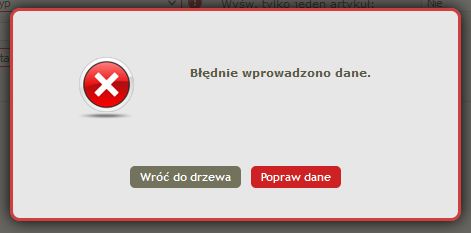
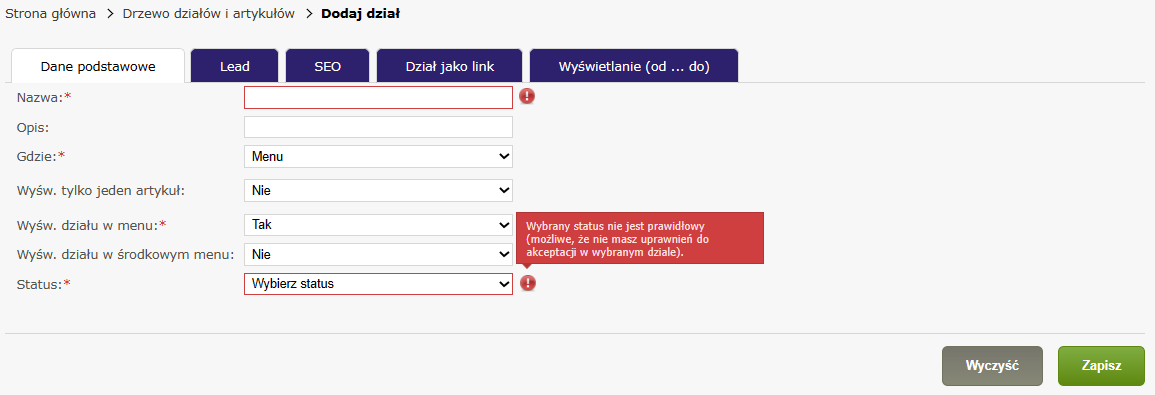
Dodawanie poddziałów jest analogiczne jak procedura opisana powyżej. Jedyną różnicą jest to, że dział (określony mianem poddziału) jest przyporządkowany w hierarchii pod inny dział (wyższego rzędu).
Usuwanie działu
W systemie jest możliwość usuwania działów, które nie zawierają artykułów lub poddziałów. W celu usunięcia wybranego działu należy:
- Wybrać przycisk Działy i artykuły.
- Przy wybranym dziale kliknąć przycisk Usuń.
- W wyświetlonym komunikacie potwierdzić usunięcie klikając przycisku Usuń.
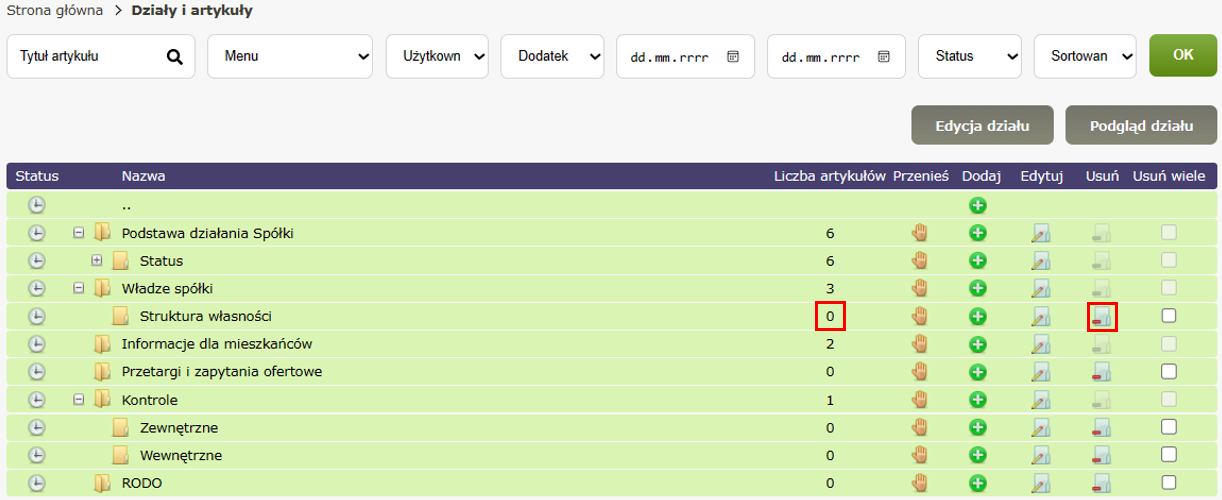
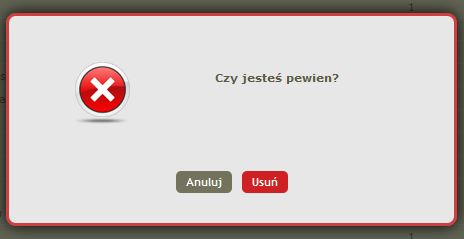
Możesz usunąć wiele działów na raz. Wystarczy zaznaczyć checkboxy przy odpowiednich działach i kliknąć przycisk Usuń wiele. W systemie jest możliwość usuwania działów, które nie zawierają artykułów.
Edycja działu
W celu edytowania wprowadzonych do formularza danych działu należy:
- Wybrać przycisk Działy i artykuły.
- Znaleźć w drzewie odpowiedni dział korzystając z możliwości rozwijania struktury drzewa za pomocą plusów znajdujących się przy nazwie działu.
- Wybrać przycisk Edytuj przy odpowiednim dziale.
- W wyświetlonym formularzu wprowadzić odpowiednie zmiany.
- Wybrać przycisk Zapisz.
Zmiana poziomu położenia działu w strukturze
W systemie jest możliwość przenoszenia działów w strukturze. Dział jest przenoszony razem z jego zawartością. W celu zmiany położenia działu w strukturze należy:
- Wybrać przycisk Działy i artykuły.
- Znaleźć w drzewie odpowiedni dział korzystając z możliwości rozwijania struktury drzewa za pomocą plusów znajdujących się przy nazwie działu.
- Wybrać przycisk Edytuj przy odpowiednim dziale.
- W wyświetlonym formularzu w polu Gdzie wybrać z listy rozwijanej odpowiedni dział, do którego chcemy przenieść edytowany właśnie dział.
- Wybrać przycisk Zapisz.
Zmiana kolejności wyświetlania działu
W systemie jest możliwość zmiany kolejności działów znajdujących się na tym samym poziomie zagłębienia w drzewie. Aby zmienić kolejność działu należy:
- Wybrać przycisk Działy i artykuły.
- Zmienić kolejność działów za pomocą ikony Łapki metodą "podnieś i upuść".
- Czynność ta nie wymaga zapisywania.
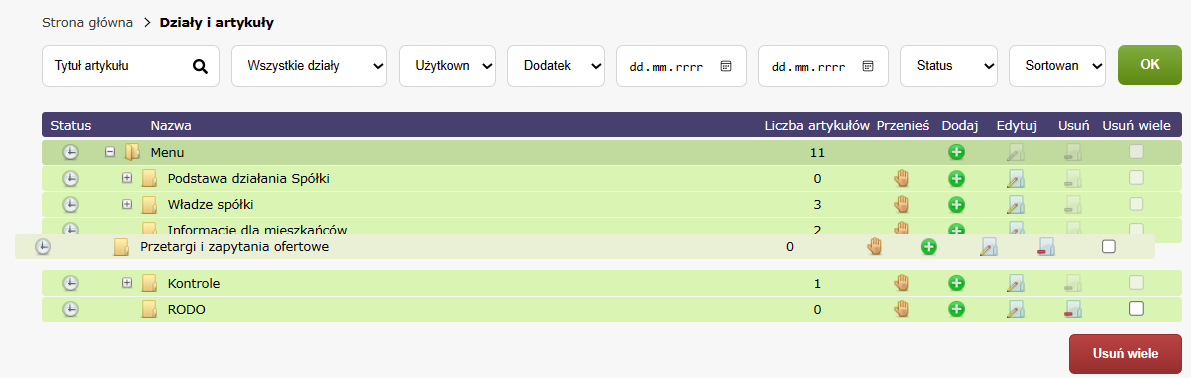
Zmiana kolejności działów różni się od zmiany położenia działu w strukturze. Zmieniamy kolejność działów, które znajdują się na tym samym poziomie w drzewie działów. Nie przeniesiemy działu do innego działu upuszczając go nad tym działem.
Lista artykułów
Artykuł – jest treścią wyświetlaną w portalu, tekst, zdjęcia, linki, pliki do pobrania. Każdy artykuł posiada skrót tzw. Lead oraz pełną treść.
Artykuły można przeglądać i listować za pomocą drzewa działów i artykułów. Artykuły w odróżnieniu od działów są oznaczone innym kolorem (łososiowym – patrz legenda) oraz posiadają osobną listę w wybranym dziale.
W celu wyświetlenia listy artykułów w danym dziale należy:
- Wybrać przycisk Działy i artykuły,
- Wybrać dział, w którym znajdują się interesujące nas artykuły poprzez kliknięcie nazwy działu,
- Na wyświetlonym ekranie w pierwszej kolejności wyświetlą się poddziały w klikniętym dziale a następnie poniżej pojawi się lista artykułów w danym dziale.
Wyszukiwanie artykułów
Artykuły możemy wyszukiwać za pomocą wyszukiwarki znajdującej się nad drzewem działów. Możemy skorzystać z pól formularza wyszukiwania aby zawęzić kryteria wyszukiwania. Klikając przycisk OK (bez wypełniania żadnego pola wyszukiwarki) wyświetli się lista wszystkich artykułów według daty dodania (najnowszy na górze).
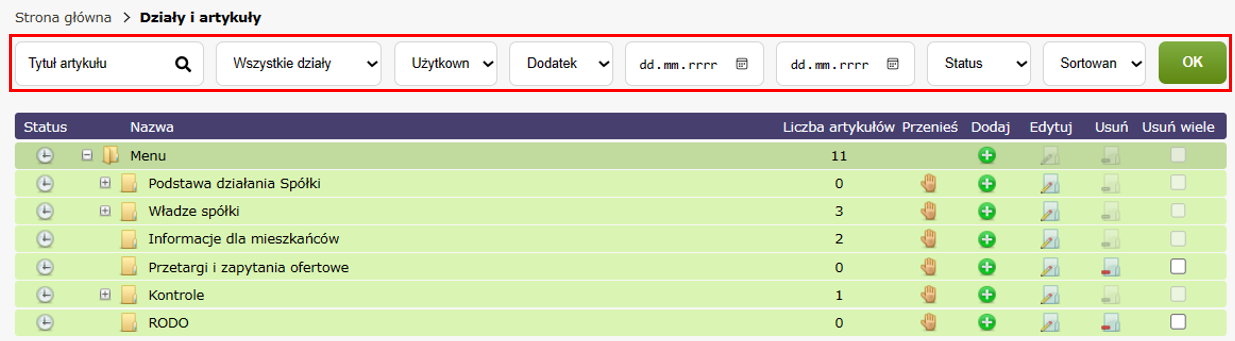
Dodawanie artykułu
Artykuł – jest treścią wyświetlaną w portalu, tekst, zdjęcia, linki, pliki do pobrania. Każdy artykuł posiada skrót tzw. Lead oraz pełną treść.
W celu dodania nowego artykułu należy wykonać następujące kroki:
- Klikamy przycisk Dodaj artykuł.
- Wypełniamy wyświetlony formularz.
- Klikamy przycisk Podgląd w celu zobaczenia wyglądu artykułu przed zapisaniem go do bazy danych.
- Klikamy przycisk Zapisz.
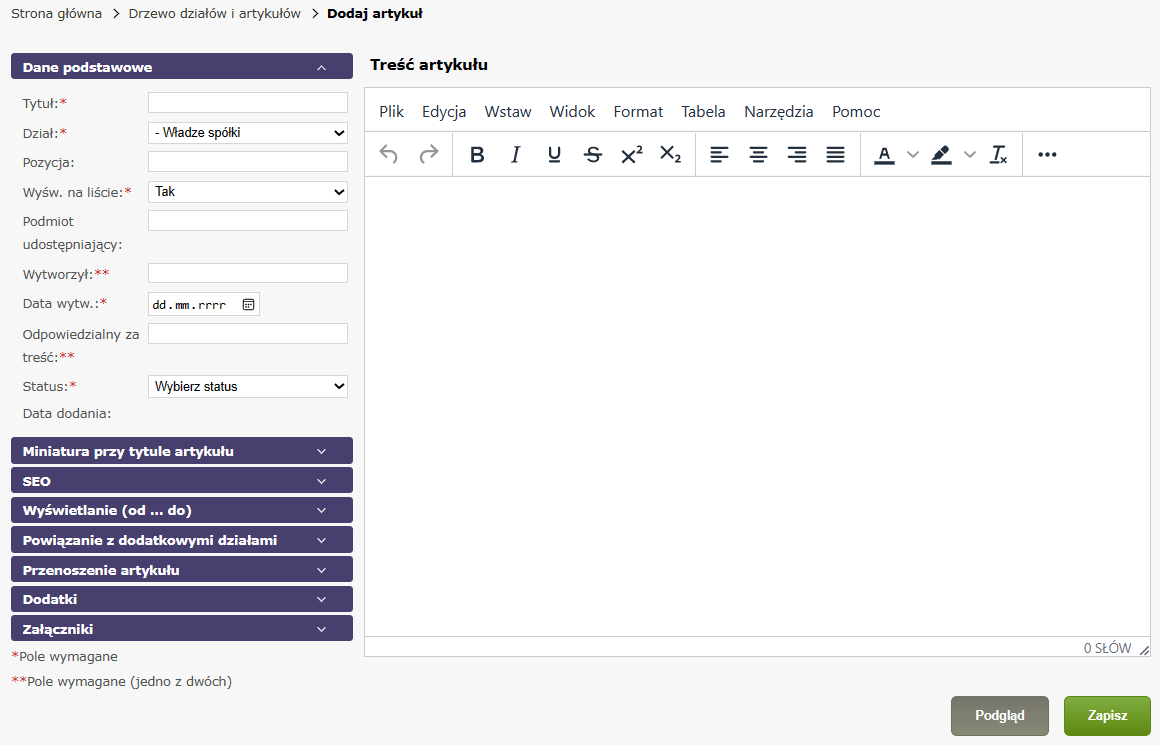
Artykuł z określonym terminem wyświetlania (od ... do)
Możemy określić ramy czasowe wyświetlania artykułu dla internauty. Aby to zrobić należy:
- Dodać lub edytować artykuł.
- Wypełnić formularz w zakładce Dane podstawowe.
- Wprowadzić daty i godziny w polach początek i koniec w zakładce Wyświetlanie (od ... do).
- Dodać treść artykułu i kliknąć przycisk Zapisz.
.png)
Możemy użyć różnych kombinacji czasu wyświetlania artykułu. Określając tylko początek (datę i godzinę) a pozostawiając pole koniec bez wypełnienia spowodujemy, że artykuł włączy się o określonym czasie i pozostanie widoczny bez ograniczenia czasowego. Jeśli określimy tylko koniec wyświetlania artykułu, zostanie on włączony po kliknięciu przycisku Zapisz (pod artykułem) i będzie widoczny tylko do określonej daty i godziny.
Powiązanie artykułu z dodatkowymi działami
Artykuł może być wyświetlany w różnych działach jednocześnie. Tworzymy wtedy tzw. „odbicie lustrzane” artykułu. Należy pamiętać, że nie robimy jego kopii tylko wyświetlamy jeden źródłowy artykuł w dowolnej liczbie działów. Jeśli usuniemy artykuł podstawowy znikną też wszystkie „odbicia lustrzane” artykułu, jeśli natomiast zmodyfikujemy artykuł podstawowy zmodyfikujemy wszystkie jego „odbicia lustrzane”. W celu utworzenia „odbicia lustrzanego” artykułu należy przy dodawaniu artykułu:
- Rozwinąć panel Powiązanie z dodatkowymi działami.
- Określić działy z którymi ma być artykuł powiązany poprzez wybranie ich z listy (z wciśniętym przyciskiem lewy Ctrl możemy zaznaczyć dowolną liczbę działów).
Automatyczne przenoszenie artykułu do wskazanego działu
W systemie istnieje możliwość określenia, że dany artykuł ma zostać przeniesiony do wskazanej lokalizacji w drzewie działów.
Aby to zrobić należy:
- Podczas dodawania lub edycji artykułu rozwinąć panel Przenoszenie artykułu.
- Określić datę i godzinę oraz miejsce gdzie artykuł ma zostać przeniesiony.
- Zaznaczyć checkbox Usuń powiązania artykułu z działami.
Archiwalna wersja artykułu
Możemy artykuł oflagować dodatkową adnotacją, że jest artykułem archiwalnym. W tym celu należy:
- Podczas dodawania lub edycji artykułu rozwinąć panel Dodatki.
- Zaznaczyć checkbox Archiwalna wersja artykułu.
- Wprowadzić datę i godzinę archiwizacji artykułu.
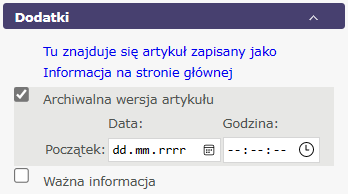
Poniżej widok dla internauty:
Informacja jako "ważny komunikat"
Wybrany artykuł możemy wyświetlić na stronie głównej serwisu BIP w wyróżnionym miejscu. W tym celu należy:
- Podczas dodawania lub edycji artykułu rozwinąć panel Dodatki.
- Zaznaczyć checkbox Ważna informacja.
- Opcjonalnie wprowadzić datę i godzinę początku i końca wyświetlania artykułu w specjalnej sekcji na stronie głównej.
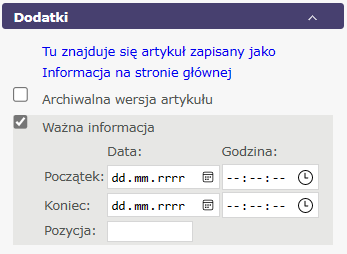
Poniżej widok dla internauty:
Informacja na stronie głównej
W celu dodania treści, która widoczna będzie na stronie startowej należy:
- Podczas dodawania lub edycji artykułu rozwinąć panel Dodatki.
- Zaznaczyć checkbox Informacja na stronie głównej.
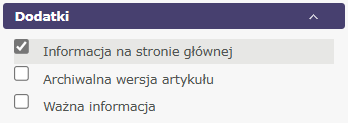
Poniżej widok dla internauty:
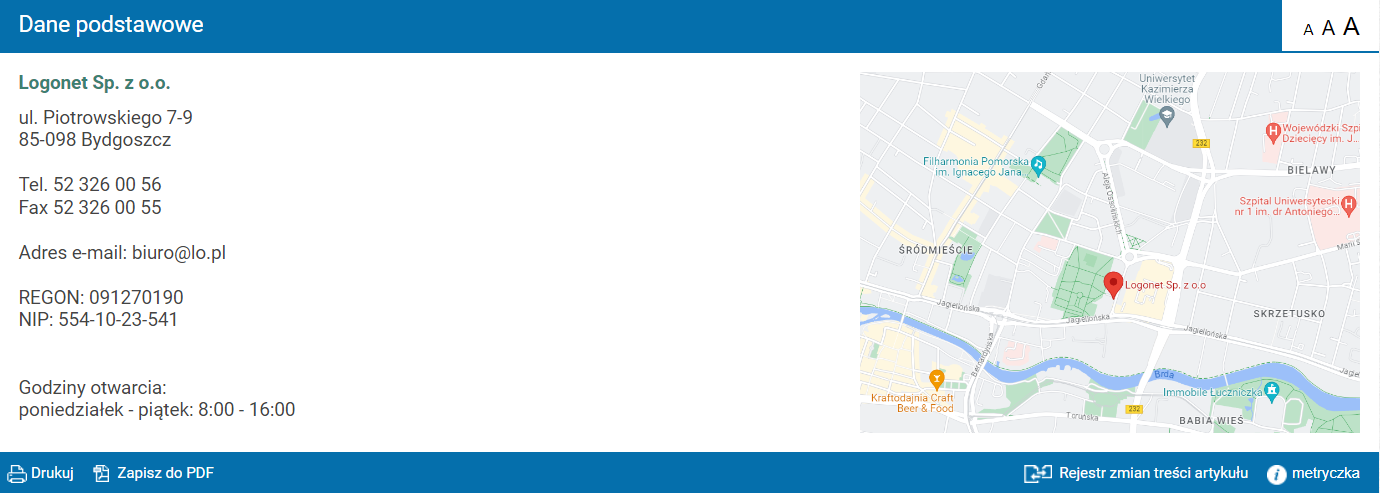
Jeśli wybrany artykuł został już przypisany do strony głównej, w miejscu checkboxa pojawi się link o treści: Tu znajduje się artykuł zapisany jako Informacja na stronie głównej. Link ten będzie widoczny dopóki nie odznaczymy checkboxa przy przypisanym do strony głównej artykule. Link ten będzie przenosił nas do edycji wyświetlanego na stronie głównej artykułu.
Dodawanie załącznika
W systemie istnieje możliwość dodawania załączników i przypisywania ich do wybranego artykułu. Załącznik taki jest opatrzony odpowiednią formatką.
Aby dodać nowy załącznik należy:
- Kliknąć przycisk Załączniki.
- Kliknąć przycisk Dodaj załącznik a następnie Wgraj pliki. Można wgrać jeden lub wiele plików.
- Wypełnić wyświetlony formularz przy każdym z wgranych plików. Aby przyśpieszyć wypełnianie treścią meta danych każdego załącznika należy pozostawić zaznaczony checkbox Automatycznie uzupełnianie formularzy kolejnych załączników treściami z pierwszego załącznika.
- Kliknąć przycisk Zapisz.
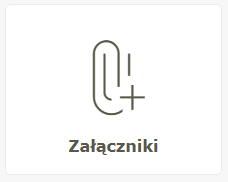
Poniższy obraz prezentuje listę załączników. Na liście znajdują się następujące informacje:
- status,
- nazwa widoczna dla internauty,
- nazwa pliku,
- opublikował,
- kategoria,
- data dodania,
- ikona łańcuszka (link do artykułu do którego załącznik jest przypisany),
- przycisk Edytuj,
- przycisk Usuń aktywny tylko wtedy gdy załącznik nie jest przypisany do żadnego artykułu,
- checkbox usuń wiele.
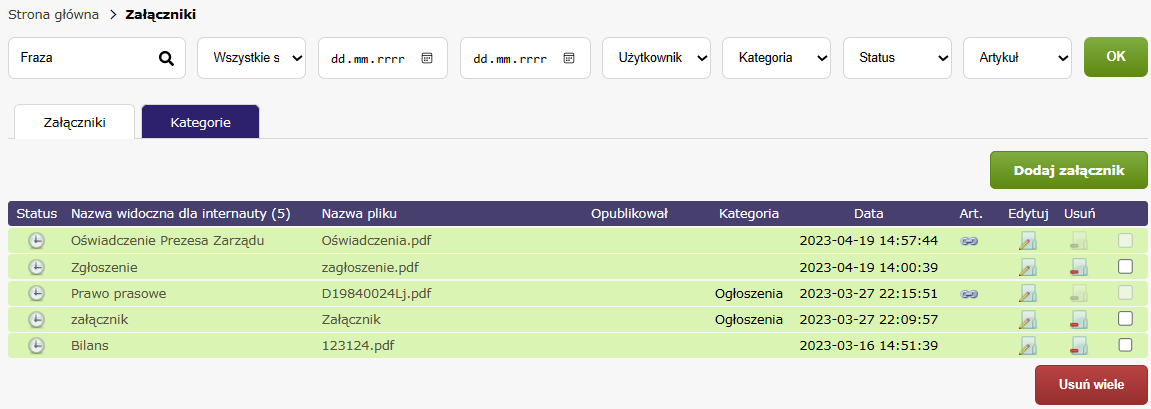
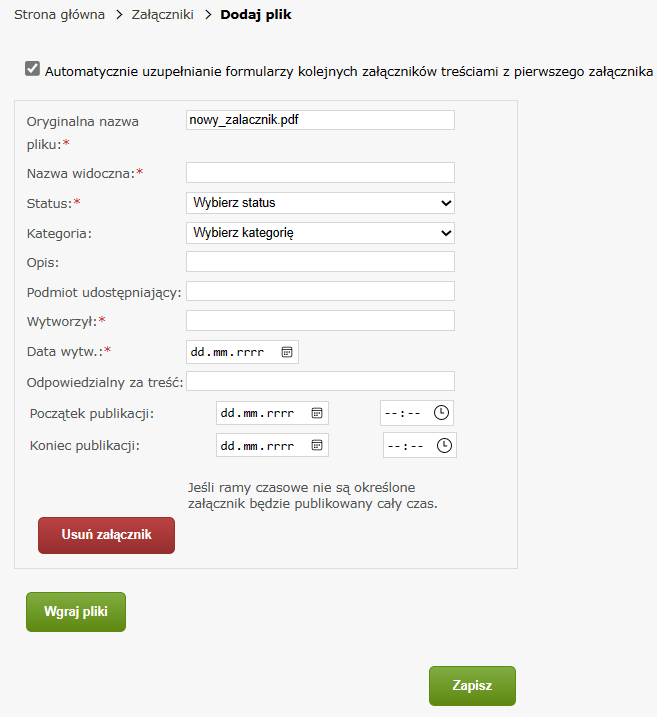
Dodawanie kategorii załączników
Aby sprawnie przeglądać i zarządzać wieloma załącznikami warto je grupować w kategorie. Aby dodać kategorię należy:
- Kliknąć przycisk Załączniki.
- Kliknąć zakładkę Kategorie.
- Wypełnić wyświetlony formularz (pole nazwa).
- Kliknąć przycisk Zapisz.
Dodawanie załącznika do artykułu
W celu przypisania załącznika do artykułu należy:
- Edytować wybrany artykuł.
- Rozwinąć zakładkę Załączniki.
- Kliknąć przycisk Dodaj jeśli chcesz dodać nowy załącznik (wykonać procedurę z działu Dodawanie załącznika) lub
- kliknąć przycisk Szukaj w celu znalezienia już wcześniej dodanego załącznika. Kliknij checkbox przy wybranym załączniku i kliknij przycisk Wybierz.
- Kliknąć przycisk Zapisz przy artykule.
Do artykułu możemy przypisać dowolną liczbę załączników. Jeśli chcemy dodać link do załącznika w treści artykułu należy przy nazwie załącznika kliknąć przycisk Dodaj. Odpowiedni kod zostanie wstawiony do treści artykułu.
Deklaracja dostępności
System mBIPLO umożliwia uzupełnienie Deklaracji Dostępności na podstawie dedykowanego formularza i opublikowanie na stronie.
Aby móc przejść do jej edycji należy:
- Kliknij przycisk Deklaracja dostępności, który przenosi nas do specjalnego formularza.
- Wypełnić pola formularza.
- Kliknij przycisk Zapisz.
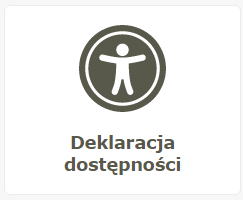
Administracja
Sekcja Administracja pozwala na dodawanie administratorów portalu, nadawanie im uprawnień do modułów i drzewa działów. Umożliwia przeglądanie logów systemowych. Daje możliwość samodzielnej modyfikacji hasła i danych przez administratora o ograniczonych uprawnieniach. Opcja ustawień szczegółowych pozwala też na zmianę konfiguracji serwisu bip.
Dodawanie grupy użytkowników
- Kliknij przycisk Użytkownicy.
- Wybierz zakładkę Grupy.
- Wypełnij formularz w zakładce Dodaj grupę. Formularz składa się z pól: Nazwa, opis oraz listy rozwijanej widoczna (tak/nie).
- Kliknij przycisk Zapisz. Grupa zostanie dodana do listy znajdującej się po prawej stronie formularza dodawania grupy. Lista zawiera następujące pola: nazwa grupy, przycisk Pokaż (po kliknięciu wyświetli się lista przypisanych do grupy użytkowników), aktywna (tak/nie), przycisk Edytuj, przycisk Usuń.
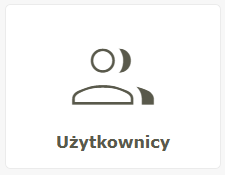
Nadawanie uprawnień grupie
Dodaliśmy grupę. Następnie należy nadać grupie uprawniania do modułów i do drzewa działów. Aby to zrobić należy:
- Kliknąć przycisk Uprawnienia.
- Przy wybranej grupie kliknąć jeden z przycisków edycji uprawnień do sekcji: Moduły, Działy, Artykuły, dodatki do artykułów.
- Na wyświetlonej liście np.: Moduły zaznaczyć odpowiedni zakres uprawnień (checkboxy). Zakres podzielony jest na następujące uprawnienia: Przeglądanie, Nowy, Edycja, Usuwanie, Akceptacja.
- Kliknąć przycisk Zapisz.
| Nazwa | Opis |
|---|---|
| Przeglądanie | Użytkownik może tylko przeglądać zasoby. |
| Nowy | Użytkownik może dodawać elementy w odpowiednich modułach. |
| Edycja | Użytkownik może edytować dodawane zasoby w wybranym module. |
| Usuwanie | Użytkownik może usuwać dane zasoby w wybranym module. |
| Akceptacja | Użytkownik ma uprawnienia akceptacji i publikacji treści na stronie. |
Nadając odpowiednie uprawnienia do działów należy pamiętać aby jednocześnie nadać uprawnienia (analogiczne) do artykułów.
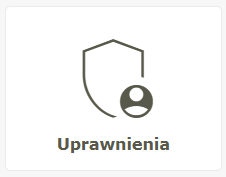

Dodawanie użytkownika
Użytkownik w systemie może pełnić różne role. Może być administratorem lub redaktorem. Zakres działań użytkownika w panelu administracyjnym podyktowany będzie uprawnieniami nadanymi dla grupy do której jest przypisany. O uprawnieniach dowiesz się więcej w dziale Nadawanie uprawnień grupie.
W celu dodania nowego użytkownika należy:
- Kliknij przycisk Użytkownicy.
- Wypełnić formularz w zakładce Dodaj administratora.
- Kliknąć przycisk Zapisz. Administrator zostanie dodany do listy znajdującej się po prawej stronie formularza dodawania administratora. Lista zawiera następujące pola: nazwa użytkownika, grupa (lista rozwijana), aktywny (tak/nie), przycisk Edytuj, przycisk Usuń.
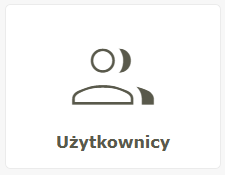
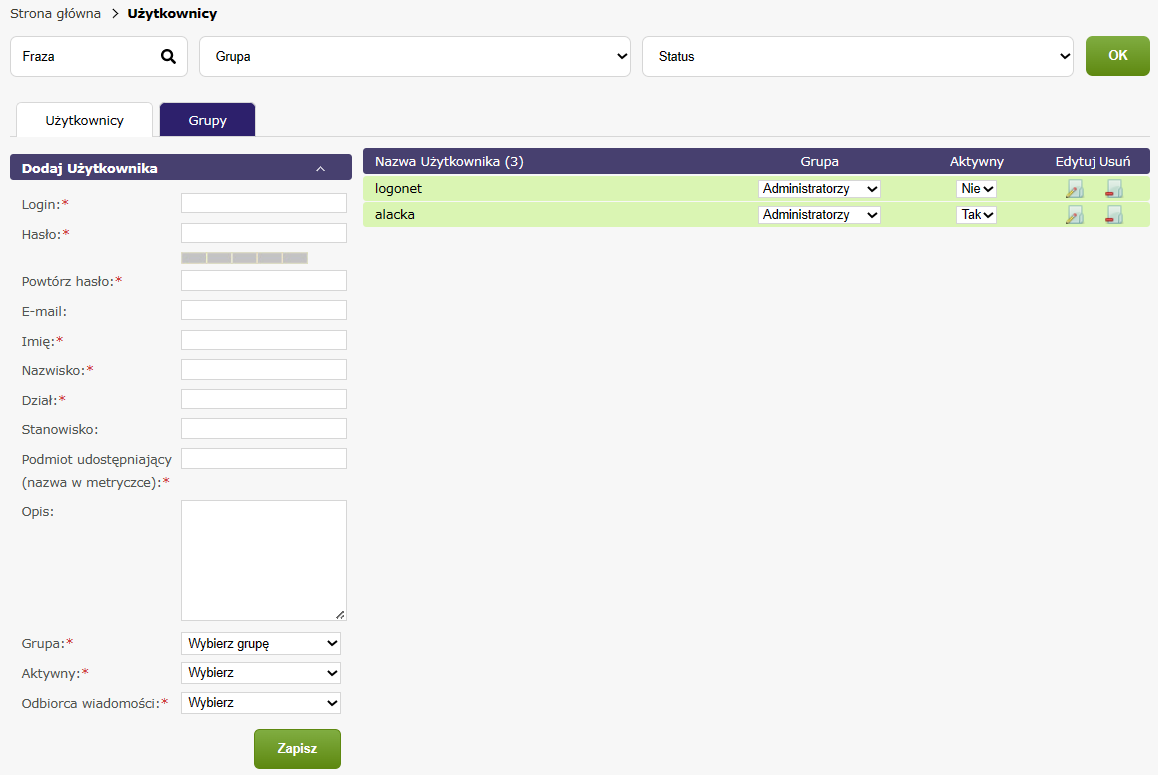
Logi systemowe
Moduł pozwala na:
- Przeglądanie czynności wykonywanych w panelu administracyjnym przez użytkowników.
- Filtrowanie po dacie (zakres), adresie IP, użytkowniku, czynności.
- Możliwość przejścia bezpośrednio do modyfikowanego artykułu z poziomu logów klikając na link Edycja przy wybranym logu systemowym.
Aby pobrać logi w formacie XLS należy wybrać przedział czasowy w wyszukiwarce, kliknąć OK a następnie wybrać przycisk Pobierz w formacie XLS.
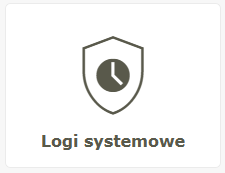
Stałe treści
W portalu istnieją treści, które można edytować przez moduł Stałe treści, który pozwala na konfigurację ustawień portalu takich jak: tytuł serwisu, stałe linki np.: do strony internetowej czy aktualizację logo. Wyróżniamy trzy główne części, do których należą:
- Nagłówek: pełna nazwa instytucji - tytuł serwisu; podtytuł serwisu; słownik skrótów; instrukcja obsługi dla internautów.
- Stopka: główny redaktor Biuletynu; adres redakcji Biuletynu.
- Grafika instytucji w nagłówku: link do strony internetowej instytucji; opis linku do strony internetowej instytucji; logo lub herb (Wgraj plik).
Aby edytować stałe treści:
- Kliknij przycisk Stałe treści.
- Przy wybranej nazwie kliknij przycisk Edytuj.
- Wprowadzić zmiany w wyświetlonym formularzu.
- Kliknij przycisk Zapisz.
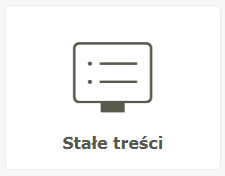
Moje konto
Użytkownik, który posiada ograniczone uprawnienia może zarządzać danymi swojego konta i zmieniać hasło. Aby zarządzać swoimi danymi należy:
- W panelu administracyjnym kliknąć przycisk Moje konto.
- W wyświetlonym formularzu wprowadzić zmiany.
- Kliknąć przycisk Zapisz.
Czyszczenie cache'a
Moduł służy do czyszczenia pamięci aplikacji.
Aby wyczyścić pamięć aplikacji należy:
- Wybrać przycisk Wyczyść cache.
- Pamięć podręczna została wyczyszczona.
Jeśli zmiany które wprowadziłeś w panelu administracyjnym nie są widoczne dla internauty wyczyść pamięć aplikacji.
Edytor TinyMC
Podstawowym elementem portalu oprócz działów jest artykuł. Aby w prosty sposób formatować treść artykułu w systemie zastosowano edytor TinyMC, Który pozwala na formatowanie tekstu, dodawanie tabel, zdjęć oraz linków. W poniższych działach zostanie opisana funkcjonalność edytora TinyMC.
Wygląd edytora
Edytor składa się:
- Z pasków narzędziowych.
- Pola edycji treści.
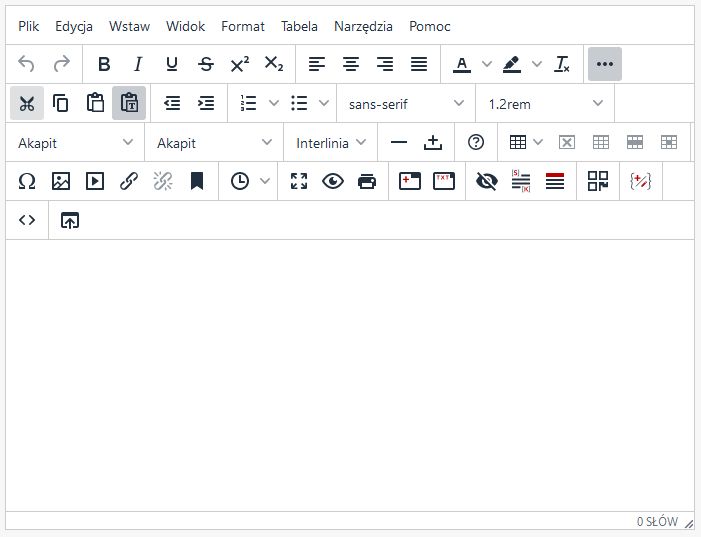
W edytorze istnieje możliwość pracy na pełnym ekranie. Wybierz przycisk Pełny ekran.
Wstawianie tekstu
Do edytora może być dodawana dowolna treść. Można ją zarówno skopiować i wkleić z edytora tekstu jak i wpisać tekst samodzielnie. Należy pamiętać o pewnych zasadach:
- Tekst skopiowany z edytora (Word, Open Office) zawiera ukryte znaczniki które mogą zepsuć wygląd strony internetowej.
- Wstawianie tabel powinno odbywać się przez narzędzia umieszczone w edytorze.
- Wstawiane zdjęcia nie powinny być większe niż 1MB zwłaszcza jeżeli robimy z nich miniaturkę.
Do wstawiania tekstu z edytorów (Word, Open office, LibreOffice) służą następujące narzędzia:
- Wklej – wstawia tekst bez usuwania formatowania.
- Wklej jako zwykły tekst – zaznaczenie tej ikony spowoduje, że wklejany tekst zostanie pozbawiony wszelkich znaczników.

Należy pamiętać, że jeżeli edytor nie usunął znaczników w 100% należy treść najpierw skopiować do notatnika a następnie z notatnika do edytora TinyMC.
W celu usunięcia zbędnego kodu ze skopiowanej treści można posłużyć się przyciskiem Wyczyść formatowanie.
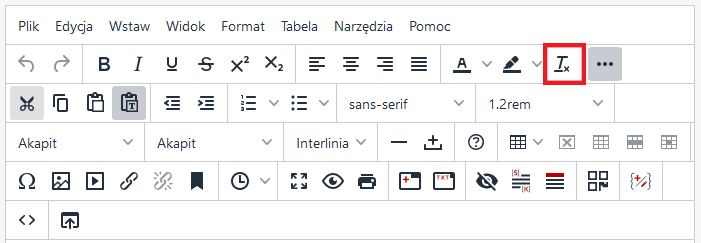
Można również skopiować, wkleić lub wyciąć daną treść. Służą do tego trzy przyciski:
- Wytnij – wycina zaznaczony wcześniej w polu edycyjnym tekst.
- Kopiuj – kopiuje zaznaczony tekst z edytora.
- Wklej – wkleja skopiowany wcześniej tekst w wybranym miejscu.
Formatowanie tekstu
Narzędzia do formatowania tekstu:
- B – (ang. Bold) pogrubienie wybranego tekstu.
- I – (ang. Italic) pochylenie tekstu.
- U – (ang. Underline) podkreślenie tekstu.
- S - przekreślenie tekstu
- X 2 - indeks górny.
- X 2 - indeks dolny.
- Wyrównaj do lewej (zalecane stosowanie na stronie www).
- Wyśrodkuj.
- Wyrównaj do prawej.
- Justowanie – wyrównanie do obu krawędzi (nie zalecane stosowanie na stronie www).
- Kolor tekstu – wybór z palety kolorów.
- Kolor tła tekstu – wybór z palety kolorów.
- Zmniejsz wcięcie - zmniejsza wcięcie dla akapitu.
- Zwiększ wcięcie - zwiększa wcięcie dla akapitu.
- Fonty - wybór kroju czcionki (zalecane stosowanie standardowo narzuconej czcionki).
- Rozmiar fontu - zmiana rozmiaru czcionki (zalecane stosowanie standardowo narzuconej wielkości czcionki).
- Nagłówki - wybór poziomu nagłówka.
- Format – lista rozwijana dostępnych formatów tekstu.
- Interlinia - lista dostępnych odstępów interlinii.
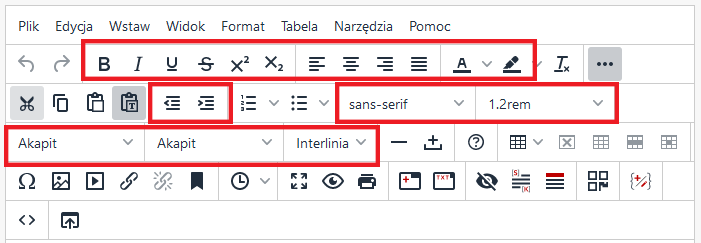
W celu dobrego ułożenia tekstu na stronie należy wykorzystywać listy numerowane i punktowane. Służą do tego przyciski:
- Lista numerowana.
- Lista wypunktowana.
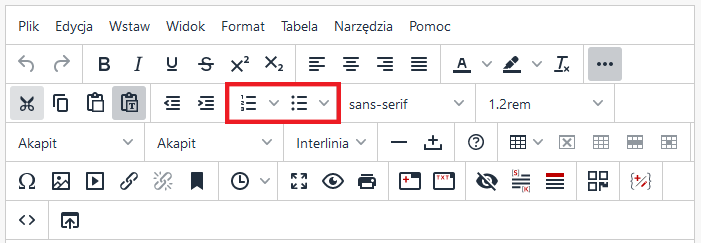
W edytorze dostępne są też przyciski do wstawiania znaków specjalnych oraz twardej spacji:
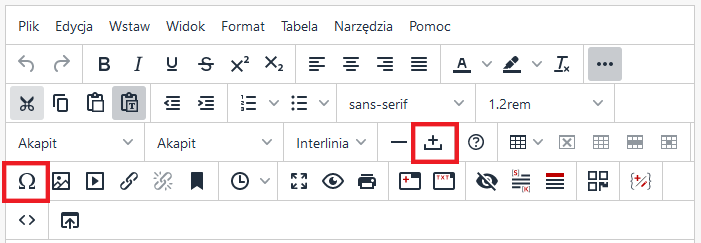
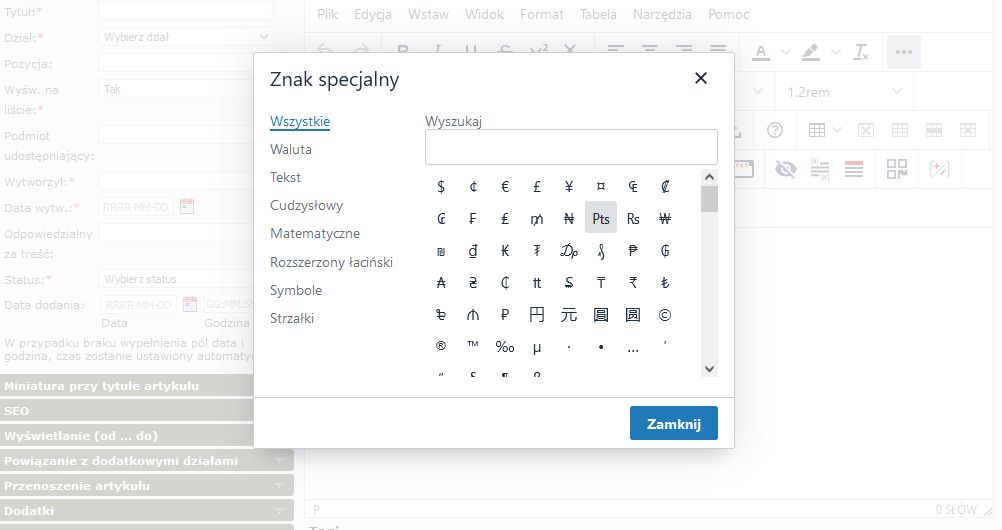
W języku HTML spacja określana jest za pomocą następującego skrótu . W celu pozbycia się pojedynczych znaków na końcu linii można zastosować pomiędzy tym znakiem a następnym twardą spację. Nastąpi tzw. przyciągniecie pojedynczego znaku do następnego wyrazu. Aby wstawić twardą spację należy usunąć zwykłą spację w edytorze postawić kursor pomiędzy wyrazy gdzie twarda spacja ma być wstawiona i wybrać przycisk twarda spacja.
Wstawianie tabeli
W edytorze można wstawiać tabele. Wygląd tabeli czyli kolor i grubość ramki jest określony przez wykonawcę serwisu odgórnie.
Pamiętaj, że tabelę stosujemy do prezentacji danych tabelarycznych a nie do formatowania treści.
Aby wstawić tabelę należy:
- Kliknąć w polu tekstowym edytora, w miejscu gdzie chcemy wstawić tabelę.
- Kliknąć ikonę Tabela.
- Z menu kontekstowego ponownie rozwinąć przycisk Tabela i na rozwiniętej siatce zaznaczyć potrzebną liczbę kolumn i wierszy i kliknąć akceptując podświetlony na niebiesko zakres.
- Tabela zostanie wstawiona w treść naszego artykułu.
- Wypełnij tabelę danymi.
Dodawanie komórek nagłówkowych
Komórki nagłówkowe pomagają w interpretacji danych w tabeli. Odpowiednie stosowanie nagłówków sprzyja również interpretacji danych przez czytniki ekranu.
Możemy określić komórki nagłówkowe z dowolnego zakresu komórek tabeli. Aby stworzyć komórki nagłówkowe należy:
- Zaznaczyć zakres komórek przeciągając na nich kursorem myszy z wciśniętym prawym lewym klawiszem myszy.
- Komórki podświetlą się na niebiesko.
- Kliknąć prawym klawiszem myszy na zaznaczeniu i z menu kontekstowego wybrać opcję Komórka a następnie Właściwości komórki.
- W wyświetlonym oknie, z listy rozwijanej Typ komórki wybrać opcję Komórka nagłówkowa.
- Z listy rozwijanej Kontekst wybrać jedną z opcji np.: Wiersz.
- Kliknąć przycisk Zapisz.
- Komórki nagłówkowe otrzymają odpowiednie formatowanie np.: pogrubienie czcionki i wyśrodkowanie w komórce.
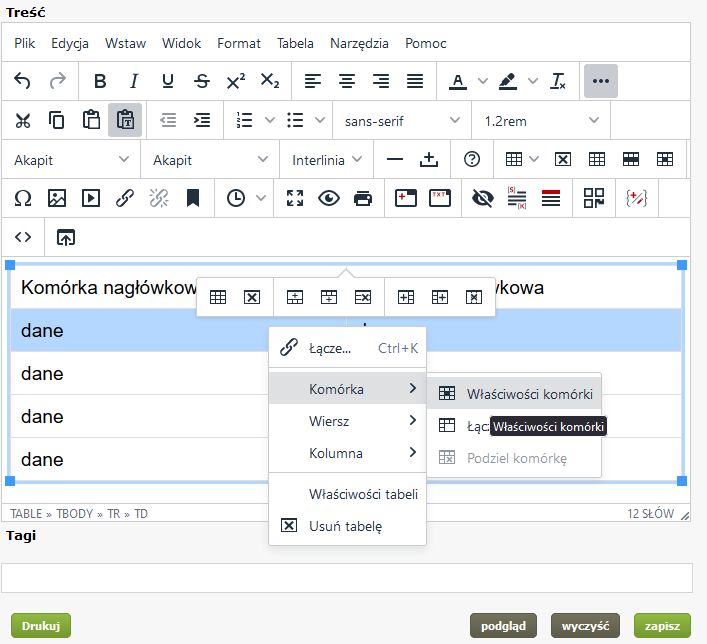
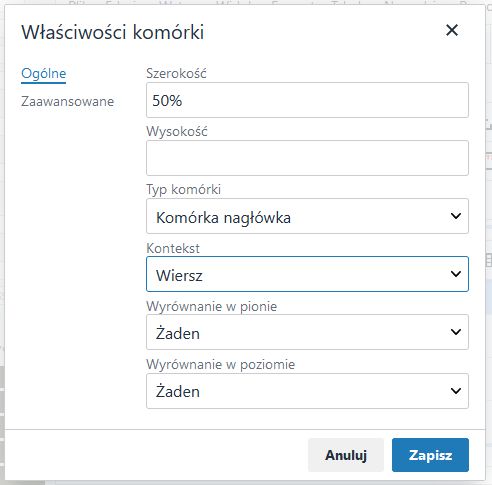
Dodawanie tytułu tabeli
Każda tabela powinna posiadać tytuł. Aby był on powiązany z tabelą należy:
- Kliknąć prawym klawiszem myszy na wcześniej dodanej tabeli.
- Z menu kontekstowego wybrać opcję Właściwości tabeli.
- W wyświetlonym oknie zaznaczamy checkbox Pokaż podpis.
- Kliknij przycisk Zapisz.
- Na szczycie tabeli pojawi się nowa komórka tytułowa do której należy wprowadzić tytuł.
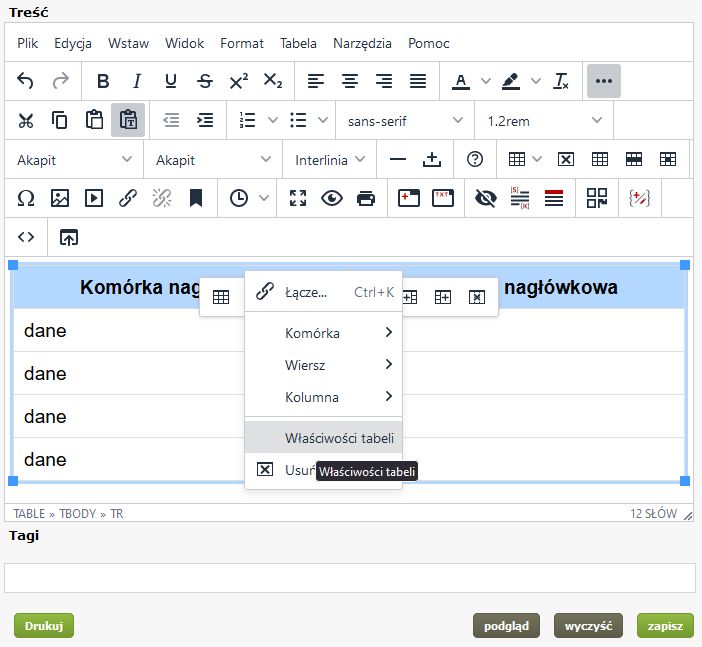
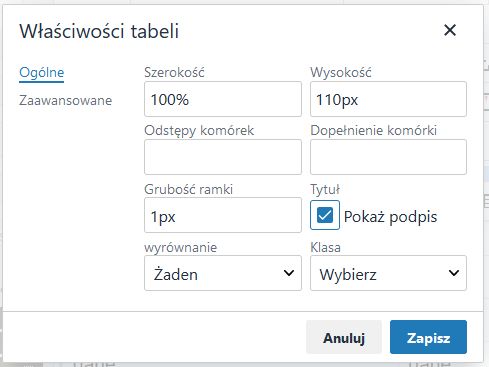
Dodawanie wierszy i kolumn do istniejącej tabeli
W dodanej tabeli możemy dowolnie dodawać wiersze i kolumny. Aby dodać wiersz lub kolumnę należy:
- Ustawić kursor myszy klikając w wybraną komórkę tabeli.
- Kliknąć prawym klawiszem myszy.
- Z menu kontekstowego wybrać opcję Wiersz (w przypadku dodawania kolejnego wiersza) lub Kolumna (w przypadku dodawania kolejnej kolumny).
- Wybrać jedną z opcji Wstaw wiersz przed, Wstaw wiersz po, Wstaw kolumnę przed, Wstaw kolumnę po.
Łączenie komórek
Istnieje możliwość łączenia komórek w celu tworzenia tabel o skomplikowanej strukturze.
Unikaj tworzenia tabel ze scalonymi komórkami.
Aby scalić komórki należy:
- Zaznaczyć zakres komórek przeciągając kursorem myszy na nich z wciśniętym lewym klawiszem myszy.
- Kliknąć prawym klawiszem myszy na zaznaczeniu.
- Z menu kontekstowego wybrać opcję Komórka.
- Wybrać opcję Łącz komórki.
Wstawianie linków
W edytorze możemy wstawić linki do stron, adresów e-mail czy do plików. W przypadku plików zalecamy dodawać je przez moduł Załączniki.
Aby dodać link należy:
- Zaznaczyć treść lub obraz który ma być linkiem.
- Kliknąć na ikonę Wstaw/edytuj łącze.
- W wyświetlonym oknie wypełniamy pole URL (adres internetowy) lub wybieramy ikonę znajdującą się po prawej stronie pola URL, która otworzy nam Menadżer plików (jeśli chcemy podpiąć pod link dowolny plik).
- Klikamy przycisk Zapisz.
Pamiętaj aby treść linka była opisowa. Unikaj linków typu "kliknij tutaj".
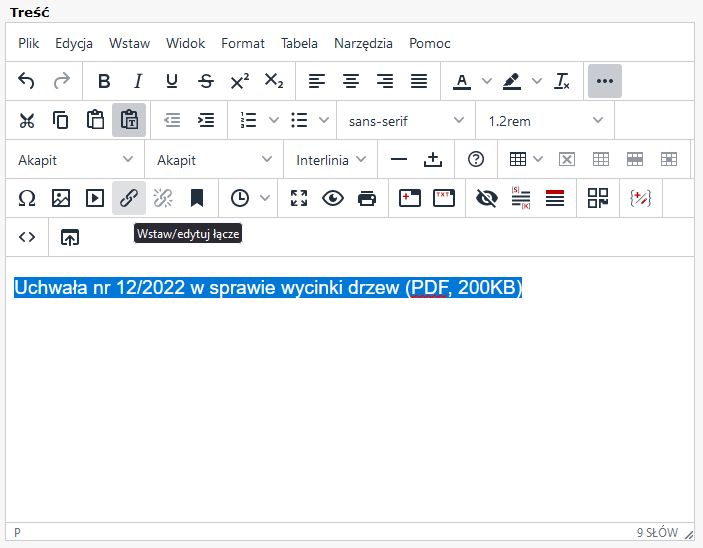
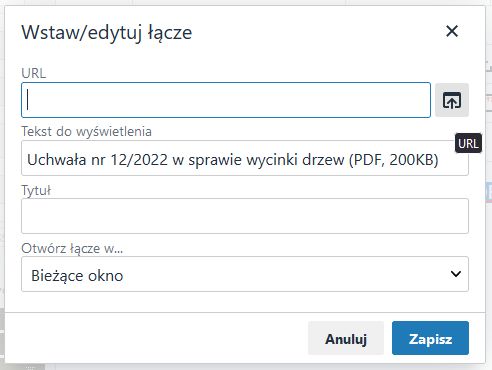
Wstawianie zdjęć
W edytorze jest możliwość dodawania zdjęć. W celu wstawienia zdjęcia w treści artykułu należy:
- Kliknąć w polu edytora w miejscu gdzie chcemy wstawić zdjęcie.
- Wybrać ikonę Wstaw/edytuj obrazek.
- W wyświetlonym oknie wybrać ikonę Źródło. Wyświetli się okno Menadżera plików.
- Wybrać przycisk Wgraj plik.
- Wybrać przycisk Dodaj plik (możemy z dysku komputera dodać wiele plików na raz).
- Wybrać przycisk Prześlij a następnie Powrót do listy plików.
- Na liście plików klikamy w wybraną miniaturkę, która ma być dodana do treści artykułu.
- Uzupełnić pole Opis obrazka.
- Kliknąć przycisk Zapisz.
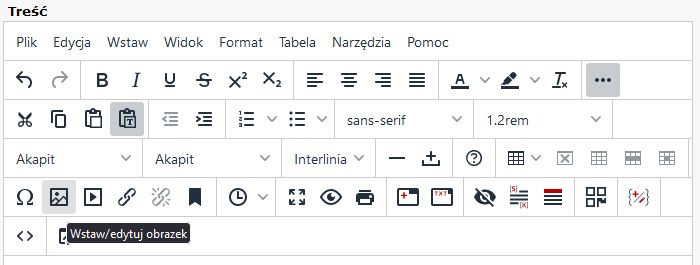
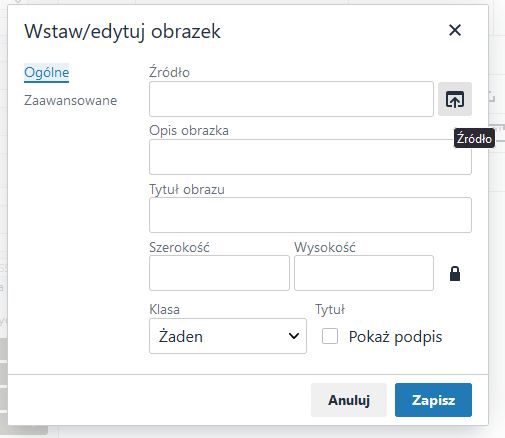
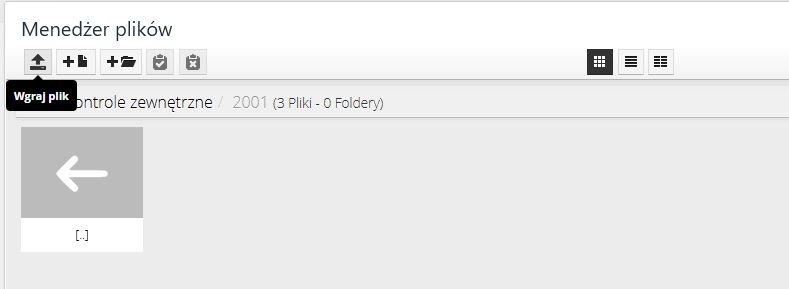
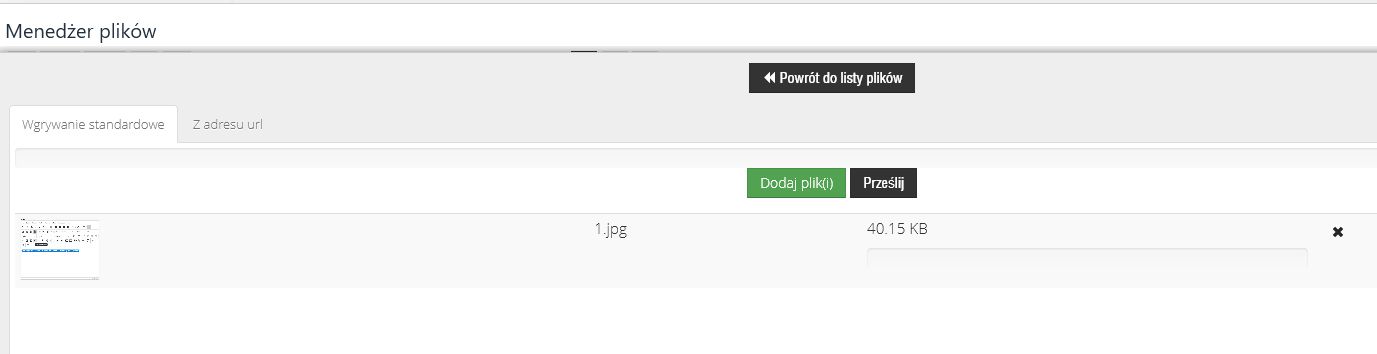
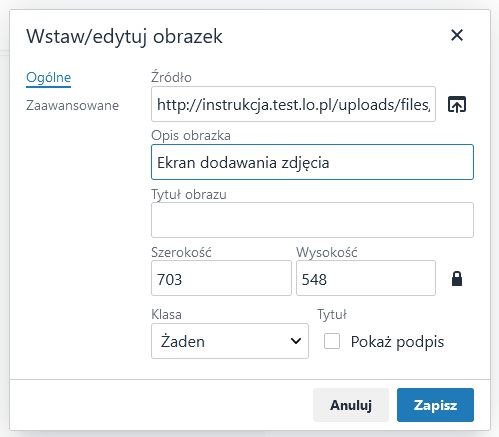
Pamiętaj aby wszystkie pliki dodawane do Menadżera plików układać w folderach. W tym celu dodaj odpowiednie foldery. Unikaj wgrywania plików luzem do głównego katalogu Menadżera plików.
Często zadawane pytania
Jaka jest różnica pomiędzy polami Wytworzył i Odpowiedzialny za treść?
W systemie osoba wytwarzająca dokument to taka, która podpisała się pod dokumentem (uchwałą, zarządzeniem itp.). Odpowiedzialny za treść to osoba, która przygotowała pismo w edytorze tekstu, Wprowadzając np.: uchwałę rady miasta osobą wytwarzającą jest np.: przewodniczący rady miasta (przewodniczący podpisał się pod dokumentem). Osobą odpowiedzialną za treść jest osoba X z urzędu, która dokument przygotowała do podpisu.
Jak usunąć plik załącznika z artykułu?
Przy edycji artykułu w zakładce Załączniki odznacz chceckbox przy wybranym załączniku. Następnie zapisz artykuł. Plik zostanie usunięty z tego artykułu.
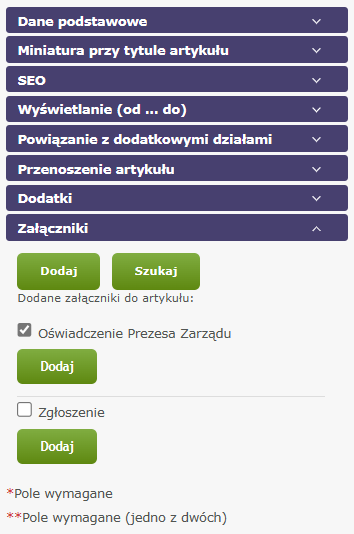
Jak przenieść istniejący artykuł pomiędzy działami?
Edytuj artykuł który chcesz przenieść. W zakładce Dane podstawowe rozwiń listę rozwijaną Dział a następnie wybierz inny dział w drzewie działów do którego ma zostać przeniesiony artykuł.
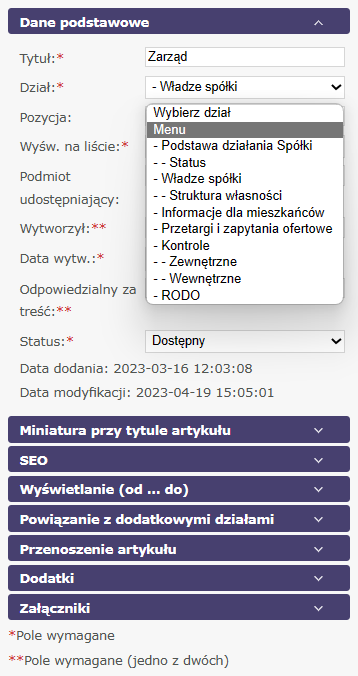
Jak zmienić kolejność wyświetlanych artykułów?
Domyślnie artykuły w danym dziale wyświetlają się według daty dodania. Najnowszy artykuł na górze. Korzystając z pola Pozycja w zakładce Dane podstawowe możemy artykułom nadać kolejne numery. Kolejność ich wyświetlania w dziale będzie zgodna z nadanymi numerami.
Wideo instrukcje - wybrane zagadnienia
Dodawanie działu - wideo instrukcja
Zmiana położenia działu w strukturze drzewa działów - wideo instrukcja
Usuwanie działu - wideo instrukcja
Zmiana kolejności wyświetlania działów - wideo instrukcja
Dodawanie artykułu - wideo instrukcja
Dodawanie załączników - wideo instrukcja
Modyfikacja artykułu na stronie głównej - wideo instrukcja
Ważny komunikat - wideo instrukcja
Modyfikacja treści główny redaktor oraz adres redakcji biuletynu - wideo instrukcja
Kontakt
Aktualne namiary kontaktowe do naszych specjalistów dostępne są na stronie głównej panelu systemu mBIPLO. Istnieje również możliwość wysłania wiadomości poprzez formularz kontaktowy z poziomu panelu administracyjnego.